COMSOL Design Module 6.4
DESCRIPCIÓN
El módulo Design Module amplía la funcionalidad de modelado geométrico del programa COMSOL Multiphysics® proporcionando herramientas adicionales para crear geometrías e importar una variedad de formatos de archivos de CAD. La preparación de una geometría es una parte importante del proceso de simulación, donde el foco es encontrar la manera más ajustada para representar el diseño CAD para el análisis.
Esto podría involucrar la identificación de cuando ciertos detalles geométricos son relevantes para el análisis o cuándo, en su lugar, puede utilizarse una coraza aproximada para la simulación. En otras situaciones, puede ser necesario modificar y reparametrizar ciertas funcionalidades de un diseño CAD importado. O, incluso puede ser necesario construir una geometría parametrizada nueva y más simple desde el principio, para capturar las características relevantes del diseño para un análisis apropiado.
CARACTERÍSTICAS
Importa y exporta los modelos desde y hacia programas CAD
Importar de un conjunto de formatos de archivos diferentes - que incluyen los formatos de software Parasolid®, ACIS®, STEP, e IGES – está soportado por Design Module. Más aún, se puede importar los formatos de archivo nativos de varias herramientas de CAD, como el programa Autodesk® AutoCAD®, Autodesk® Inventor®, NX™ software, PTC® Creo® Parametric™, y SOLIDWORKS®.
Design Module proporciona una herramienta robusta para facilitar la integración de la simulación y el diseño CADdentro del proceso de desarrollo de producto. Cuando se han realizado todos los cambios a una geometría, Design Module puede exportarlos en los formatos del software Parasolid® o ACIS® para luego importarlos en otras herramientas.
Simplificación de modelos para mejorar el mallado y la simulación
Una geometría reparada todavía puede contener detalles geométricos que dificulten mallar o realizar simulaciones robustas. En particular, los detalles pequeños pueden concentrar gran número de elementos de malla en regiones donde los cambios en los resultados de la simulación son despreciables y por tanto pueden ser ignorados.
Design Module contiene herramientas para identificar y simplificar mediante la eliminación de ciertos detalles como por ejemplo, picos, agujeros, trocitos, aristas pequeñas, y caras pequeñas. Como en las operaciones de reparación, estas características pueden ser identificadas y eliminada en la herramienta CAD, o por Design Module, manual o automáticamente.
Otras herramientas de simplificación permiten identificar detalles difíciles de mallar, como surcos, y recubrir, parchear, llenar o borrarlos. Un ejemplo de reparametrización de una geometría es cuando los filetes importados son inconsistentes para la simulación. Estos filetes pueden ser identificados y simplificados, y entonces, utilizando la operación de filetes en Design Module, incluir nuevos filetes paramétricos.
Operaciones virtuales que concentran las simulaciones a regiones de interés
Las operaciones de geometría virtual (Virtual Geometry Operations) son unas útiles herramientas de COMSOL Multiphysics que proporciona mejores soluciones para el análisis del mallado. Esto se realiza por medio de instrucciones a la herramienta de mallado para que ignore entidades y detalles seleccionados, y de este modo evitando concentrar el mallado en estas regiones - el mallado tiene lugar en una geometría virtual.
Las regiones ignoradas típicamente formarían parte de la geometría donde los resultados de la simulación son uniformes o irrelevantes para esa situación particular. Se pueden utilizar Virtual Geometry Operations para ignorar aristas, vértices y caras, subsecuentemente formar objetos compuestos; o colapsar las entidades.
Estas operaciones se incluyen en COMSOL Multiphysics y aumentan las capacidades de manipulación de geometrías del Design Module. Particularmente, cuando ciertos detalles son difíciles de eliminar a través de las herramientas de reparación y simplificación de Design.
Creación de diseños
Loa archivos CAD importados son convertidos automáticamente al formato del motor de modelado geométrico 3D de Parasolid® dentro del módulo Design Module. Se puede utilizar el módulo Design Module para cambiar y manipularlos. Por ejemplo, se puede crear un dominio alrededor de un diseño CAD para su subsecuente modelado y análisis. Mientras que un modelo CAD puede representar la geometría de un objeto que se desea fabricar, se puede estar más interesado en simular el entorno que lo rodea. Por tanto, se necesita definir una geometría apropiada para representar ese entorno.
Design Module está construido sobre un marco de trabajo paramétrico verificado para generar geometrías en COMSOL Multiphysics® y en el núcleo geométrico estándar de la industria Parasolid®. De ese modo, se permite la modificación o construcción de diseños desde el principio y compartirlos con otras herramientas.
Además de las operaciones geométricas que se encuentran en el módulo CAD Import, se pueden crear objetos recubiertos basados en perfiles de sección cruzada y utilizar operaciones como filete, chaflán, superficie media y engrosar. Por ejemplo, utilizando la herramienta loft, es posible crear geometrías desde cortes o contornos, como los de un escáner MRI. La creación de volúmenes de fluido dentro de objetos sólidos importados también se hace mucho más fácil utilizando la herramienta de caras tapa.
Reparación manual o automática de geometrías
Siempre se puede realizar la reparación de una geometría cuando se importa un diseño CAD en el módulo Design – incluso por defecto. La reparación de geometría asegura que regiones no físicas, que evitarían que COMSOL Multiphysics mallara el archivo importado, no se introduzcan en el proceso de modelado.
Design Module contiene herramientas para detectar y reparar los modelos CAD, donde pueden existir pequeñas anomalías, como caras adyacentes que no intersectan en el mismo punto. Las anomalías pueden ser soldarse manual o automáticamente ajustando tolerancias como parte del proceso de importación y reparación. Si se prefiere reparar un modelo CAD en la herramienta CAD, puede no ser fácil identificar dónde existen las anomalías. Puede utilizarse Design Module para encontrarlas primero.
Formatos de archivos soportados
Nota: no todos los formatos de archivos son soportados por todos los sistemas operativos. Ver la última versión
ACIS es una marca registrada de Spatial Corporation. Autodesk, AutoCAD, e Inventor son marcas registradas o marcas de Autodesk, Inc., y/o sus subsidiarias o afiliada en EEUU y/o otros países. Parasolid y NX son marcas o marcas registradas de Siemens Product Lifecycle Management Software Inc. o sus subsidiarias en Estados Unidos y en otros países. PTC, Creo, y Parametric son marcas o marcas registradas de PTC Inc. o sus subsidiarias en EEUU y otros países. SOLIDWORKS es una marca registrada de Dassault Systèmes SolidWorks Corp. Todas las marcas listadas aquí son propiedad de sus respectivos propietarios, y COMSOL AB y sus subsidiarias y productos no están afiliados, aprobados, esponsorizados o soportados por los propietarios de esas marcas.
VERSIONES
6.4
NOVEDADES
6.4 incorpora piezas geométricas de maniquíes humanos, compatibilidad con los formatos de archivo CAD más recientes y vistas previas de ensamblajes CAD 3D en la ventana de Gráficos.
Biblioteca de piezas para maniquíes de apariencia humana
La Biblioteca de Piezas ahora incluye piezas geométricas de maniquíes humanos femeninos y masculinos con ángulos de articulación parametrizados y posiciones predefinidas para sentarse, pararse y correr. Estas piezas también permiten ajustar la altura corporal, manteniendo las proporciones básicas.
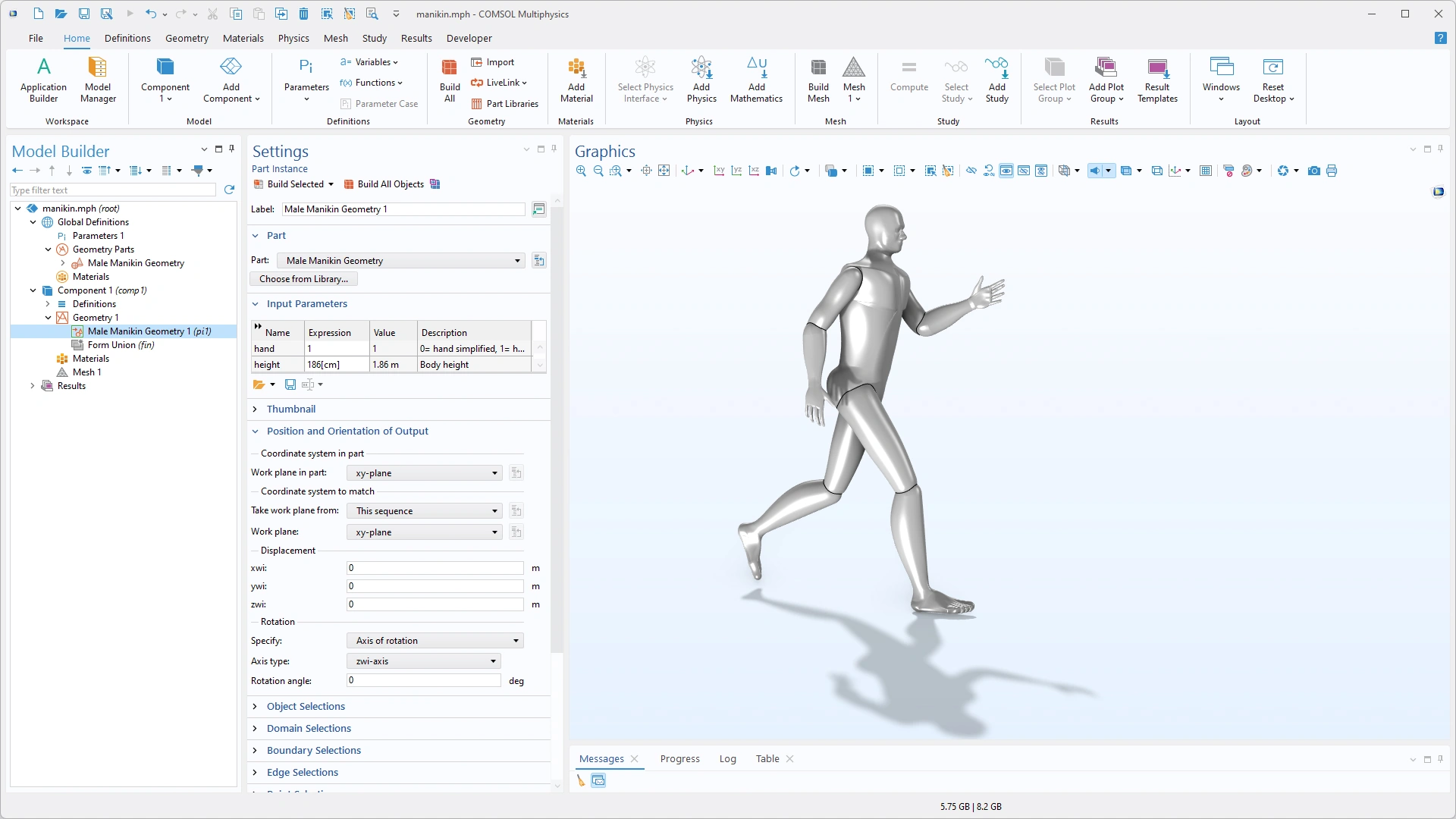
La ventana de Configuración para la variación en ejecución de la parte de geometría del maniquí masculino.
Importación de archivos CAD actualizada
La función de importación de archivos CAD ahora es compatible con las últimas versiones de todos los formatos de archivo compatibles. Para obtener una lista completa de los formatos de archivo CAD compatibles, visite la sección Read from File de la CAD specification chart.
Vista previa 3D de ensamblajes CAD
Seleccionar componentes específicos para importar desde un ensamblaje CAD ahora es más fácil gracias a la nueva función de vista previa 3D en la ventana Graphics. Esta función de vista previa está disponible al importar ensamblajes CAD guardados en los formatos de archivo de Inventor®, NX™, PTC Creo Parametric™, PTC Pro/ENGINEER® y SOLIDWORKS®.
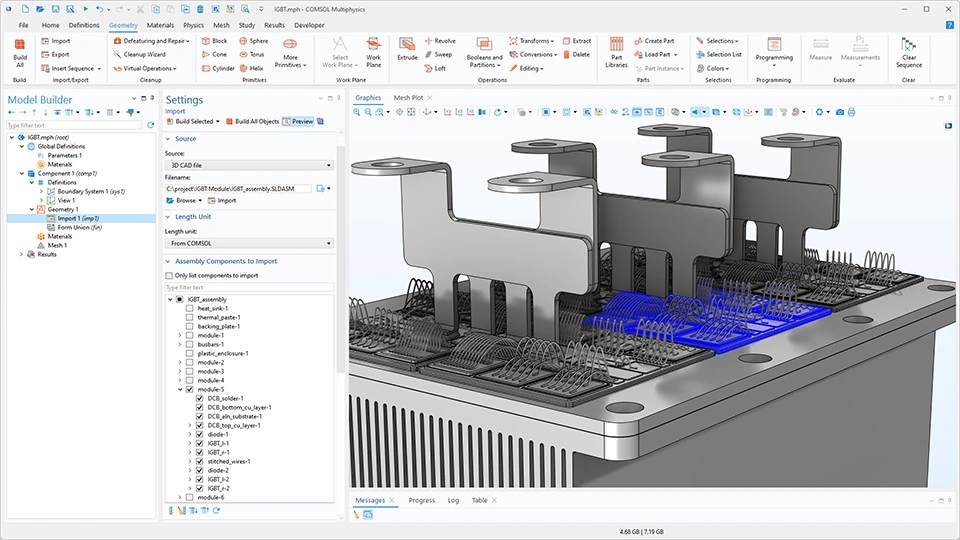
Vista previa 3D de un módulo de transistor bipolar de puerta aislada (IGBT) en la ventana de gráficos. Las selecciones de modelo resaltadas (azul) reflejan los componentes seleccionados para importar en la sección "Componentes de ensamblaje para importar" de la configuración de importación.
Mejoras en la limpieza de geometría
El análisis geométrico de la función de Geometry Cleanup se ha mejorado para detectar con mayor fiabilidad pequeñas características geométricas y optimizar su rendimiento en geometrías con muchos detalles. Los pequeños detalles de la geometría, como huecos, dominios delgados, regiones de caras estrechas, caras pequeñas, astillas y aristas cortas, se detectan y eliminan automáticamente para generar una malla de alta calidad para la simulación.
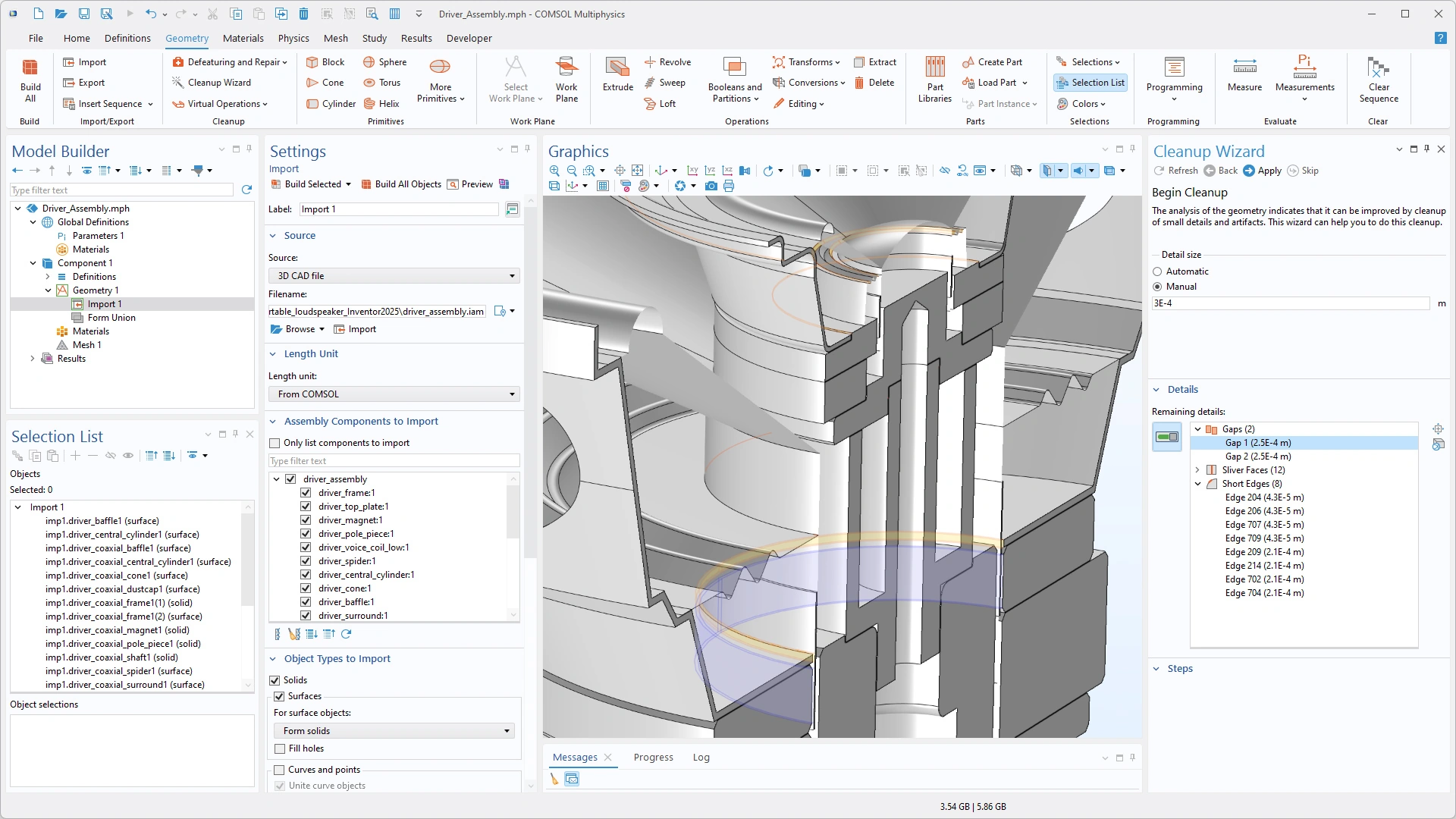
La función de limpieza de geometría detecta espacios, caras astilladas y bordes cortos en un conjunto de controlador de altavoz.
Nuevos modelos tutoriales
Creating Modeling Domains Around a CAD Geometry
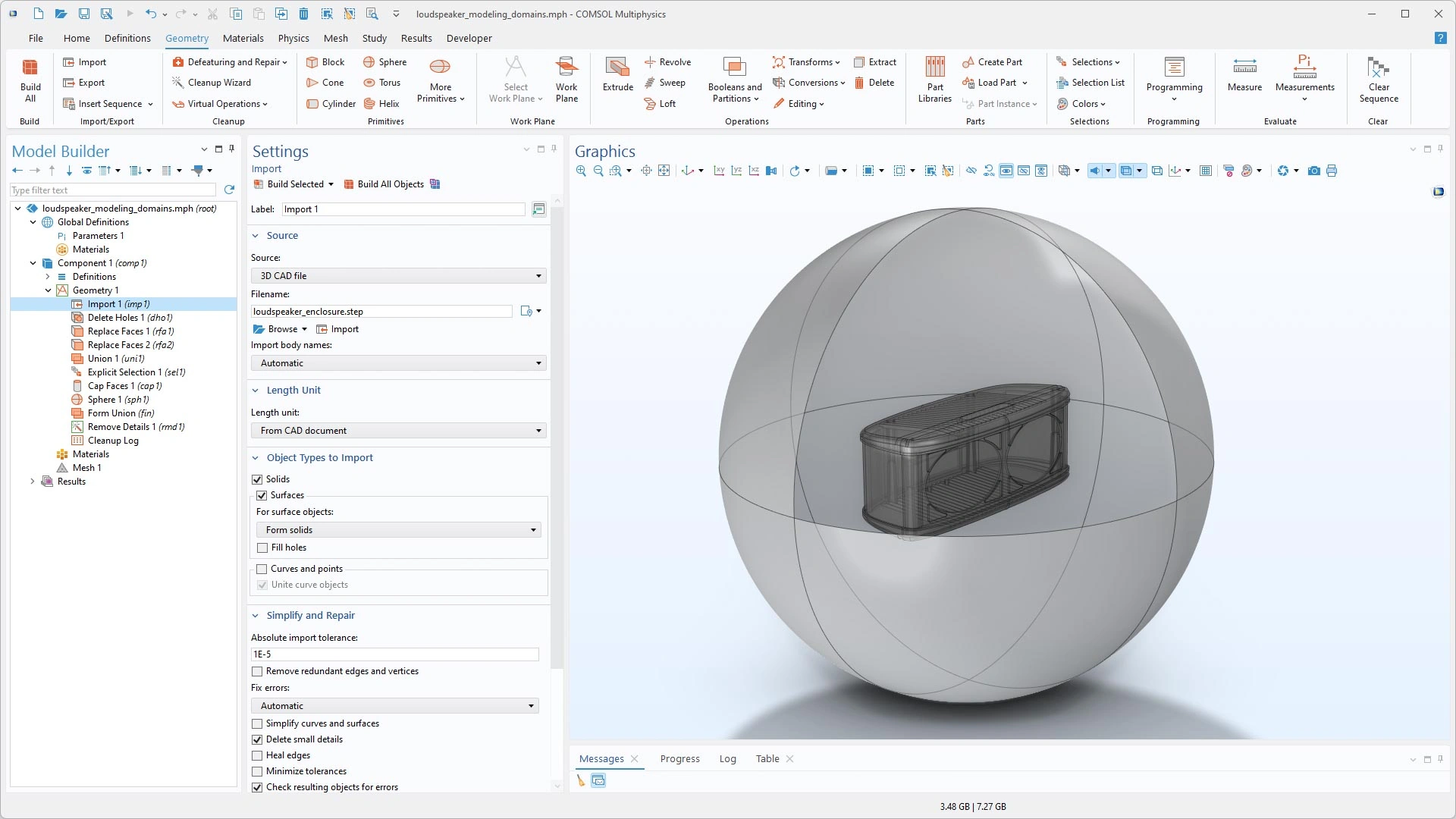
Este modelo de tutorial demuestra cómo crear dominios para modelar alrededor de un ensamblaje CAD importado y cómo utilizar las herramientas de eliminación para eliminar detalles geométricos.
Autodesk, el logotipo de Autodesk e Inventor son marcas comerciales o marcas registradas de Autodesk, Inc. y/o sus subsidiarias y/o filiales en EE. UU. y/o en otros países. NX es una marca comercial o marca registrada de Siemens Industry Software Inc., o sus subsidiarias o filiales, en Estados Unidos y en otros países. PTC, Creo, Creo Parametric y Pro/ENGINEER son marcas comerciales o marcas registradas de PTC Inc. o sus subsidiarias en EE. UU. y en otros países. SOLIDWORKS es una marca registrada de Dassault Systèmes SolidWorks Corp.
6.3
NOVEDADES
La versión 6.3 presenta varias mejoras para un manejo más eficiente de la geometría. Estas actualizaciones incluyen compatibilidad con los últimos formatos de archivos CAD, la capacidad de obtener una vista previa de los árboles de ensamblaje para la importación selectiva de componentes y la limpieza automática de la geometría para la preparación de la malla. Además, la herramienta Detect Interferences se ha actualizado para ofrecer una detección de espacios mejorada con una tolerancia de espacios personalizable, hay nuevas opciones para redondeos de radio variable y ancho constante, y hay una nueva función para proyectar bordes sobre las caras.
Filetes de radio variable y ancho constante
La función Fillet ahora ofrece dos nuevas opciones para una mayor flexibilidad al redondear los bordes de objetos 3D. La opción Variable Radius se puede utilizar para especificar radios que varíen suavemente mediante interpolación en varios puntos a lo largo de una cadena de bordes. La opción Constant Width permite a los usuarios definir un ancho fijo para la cara del redondeo, lo que garantiza que el ancho se mantenga constante a lo largo de todo el borde redondeado.
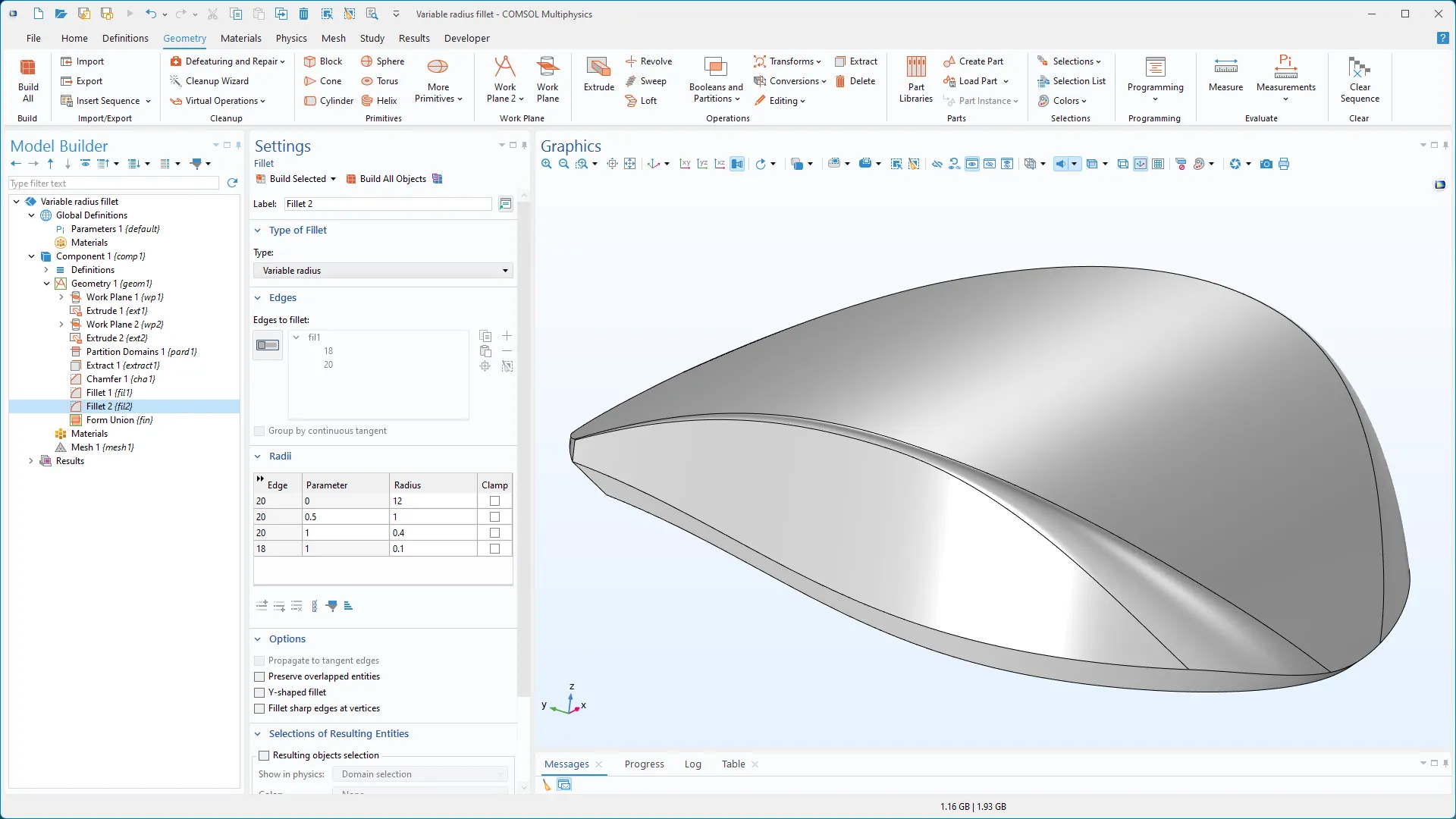
La creación de filetes con un radio variable permite realizar transiciones suaves cuando se trabaja con formas complejas, como al crear geometrías para simulaciones de diseños conceptuales para productos electrónicos de consumo.
Funcionalidad de proyección en caras
La nueva función Proyectar en caras permite proyectar aristas sobre caras con distintos métodos de proyección. Las aristas se pueden proyectar a lo largo de una arista existente, en la dirección de un vector especificado o perpendicularmente a las caras de destino. Además, está disponible la proyección en perspectiva, en la que se puede elegir un punto existente como posición del ojo para la proyección.
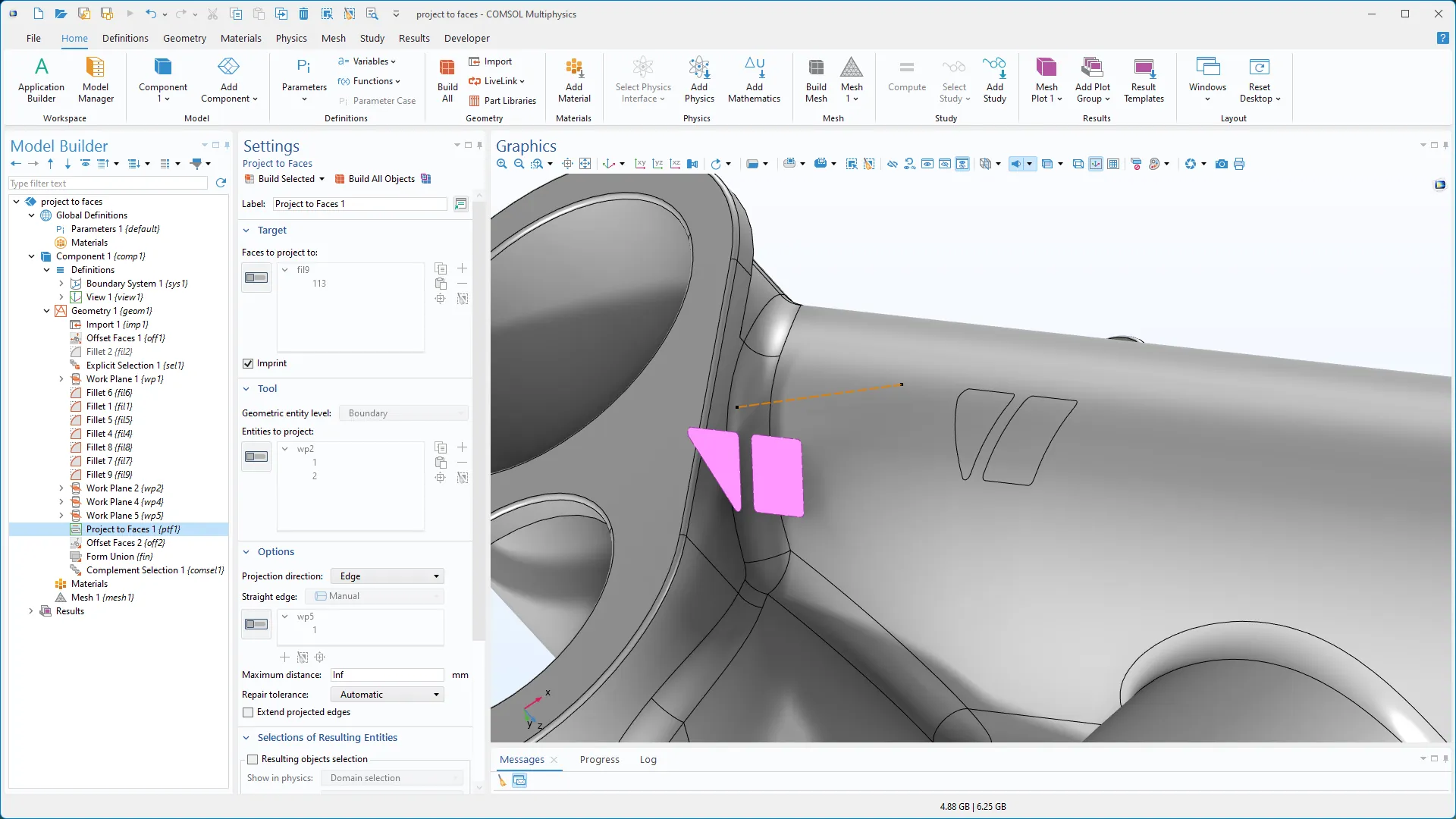
Las impresiones se crean en la cara a medida que los bordes de las caras de construcción resaltadas se proyectan en la dirección del borde de construcción resaltado.
Importación de archivos CAD actualizada
La función de importación de archivos CAD ahora admite las últimas versiones de todos los formatos de archivo compatibles. Además, ahora es posible importar archivos de AutoCAD®, Inventor® y SOLIDWORKS® en sistemas operativos Linux® compatibles con procesadores Intel® de 64 bits. Para obtener una lista completa de los formatos de archivos CAD compatibles, visite la sección Read from File, CAD del cuadro de especificaciones CAD.
Vista previa del árbol de ensamblajes de ensamblajes CAD
Al importar ensamblajes CAD desde los formatos de archivos de Inventor®, NX™, PTC Creo Parametric™, PTC Pro/ENGINEER® y SOLIDWORKS®, ahora es posible obtener una vista previa del árbol de ensamblajes y seleccionar componentes específicos para importar.
Actualizaciones de la herramienta de detección de interferencias
La herramienta Detect Interferences ahora permite especificar una tolerancia de espacio independiente, lo que mejora la detección de espacios y, al mismo tiempo, busca otros tipos de interferencias. Además, se han añadido nuevas opciones para seleccionar qué tipos de interferencias detectadas se mostrarán en la lista Interfering Faces. Estas opciones incluyen Mostrar intersecciones Show intersections, Show touches, Show gaps, y Show containments.

La ventana Tools para Detect Interferences con las nuevas opciones de visualización para elegir el tipo de interferencias a mostrar en la lista.
Limpieza automática de geometría
Ahora es posible detectar y eliminar automáticamente los pequeños detalles y los huecos en la geometría, lo que simplifica la geometría para fines de mallado y reduce el tamaño de la simulación. El proceso automático identifica pequeñas características como caras de astillas, bordes cortos, huecos estrechos y dominios delgados, que luego se eliminan para preparar el modelo para el análisis. Para un mayor control, el Cleanup Wizard opcional permite ajustar los tamaños de los detalles y seleccionar operaciones de limpieza.
La función Geometry Cleanup puede modificar automáticamente las tolerancias booleanas, añadir una operación Remove Details y aprovechar la funcionalidad del módulo CAD Import Module o Design Module, según las características detectadas y las licencias disponibles. La función de limpieza de geometría se muestra en los modelos tutoriales Electrical Heating in a Busbar Assembly, Geometry Cleanup on a Wheel Rim Geometry, y Importing and Meshing a PCB Geometry from an ODB++ Archive. Téngase en cuenta que las características más avanzadas de la función de limpieza de geometría requieren una licencia para el CAD Import Module, Design Module o los productos LiveLink™ para CAD. Para obtener más detalles, consulte la tabla de especificaciones de CAD.
Operaciones virtuales
El kit de herramientas de operaciones virtuales ahora incluye la operación Merge Faces, que fusiona caras y elimina espacios o regiones entre las superficies seleccionadas. Al utilizar alguno de los módulos CAD Import Module, Design Module o los productos LiveLink™ para CAD, la operación también puede fusionar caras de diferentes tamaños y formas creando automáticamente las impresiones necesarias. La operación Merge Faces también está integrada en el nuevo proceso Geometry Cleanup.
|
|
|
|
Fusionar las caras seleccionadas (izquierda, azul) de los lados opuestos de un espacio para colapsar la región entre ellas (derecha). |
|
Nuevos modelos tutoriales
|
Ladder Frame Geometry |
Ship Hull Geometry |
Autodesk, el logotipo de Autodesk, AutoCAD e Inventor son marcas comerciales o marcas registradas de Autodesk, Inc. y/o sus subsidiarias y/o afiliadas en los EE. UU. y/o en otros países. Intel es una marca comercial de Intel Corporation en los EE. UU. y/o en otros países. Linux es una marca comercial registrada de Linus Torvalds en los EE. UU. y en otros países. NX es una marca comercial o marca comercial registrada de Siemens Product Lifecycle Management Software Inc. o sus subsidiarias en los Estados Unidos y en otros países. PTC, Creo, Creo Parametric y Pro/ENGINEER son marcas comerciales o marcas comerciales registradas de PTC Inc. o sus subsidiarias en los EE. UU. y en otros países. SOLIDWORKS es una marca comercial registrada de Dassault Systèmes SolidWorks Corp. El soporte para la implementación del formato ODB++ fue proporcionado por Mentor Graphics Corporation de conformidad con los Términos y condiciones generales de la asociación de desarrollo de soluciones ODB++ (https://odbplusplus.com/design/terms-of-use/).
6.2
NOVEDADES
Opción para sustraer la entrada después de compensar caras
Al desplazar caras de un objeto de geometría sólida en la dirección normal, ahora está disponible la opción Subtract input objects en la ventana Settings para la función Offset Faces. Esto se puede utilizar para crear un objeto de salida que contenga solo la región de volumen que resulta del desplazamiento en un solo paso. Esto resulta útil, por ejemplo, al crear un dominio para un material depositado sobre una superficie. En versiones anteriores, se tenía que crear una capa similar en dos pasos: primero compensando la cara y luego restando los objetos de entrada del resultado de la operación de compensación de caras.
Opción para eliminar vértices redundantes para Loft
Hay una nueva casilla de verificación Remove redundatn prfile vertices en la función Loft que puede reconocer e ignorar automáticamente los vértices que separan curvas idénticas. Esta funcionalidad permite un flujo de trabajo más eficiente en comparación con versiones anteriores, en las que se requería dividir las curvas de interpolación antes de la transición.
Selección de aristas mejorada para caras de tapa
La funcionalidad Cap Faces ahora incluye una nueva casilla de verificación Group adjacent edges en la ventana Settings. Esta función se puede habilitar para seleccionar automáticamente todos los bordes en un bucle al hacer clic en un arista.
Importación de archivos CAD actualizada
La funcionalidad de importación de archivos CAD se ha ampliado para admitir las versiones más recientes de los formatos de archivo admitidos. Además la importación del formato de archivo SOLIDWORKS® ahora está disponible en un sistema operativo Linux® con un procesador Intel® de 64 bits. La lista de formatos actual de archivos CAD compatibles puede consultarse aquí.
Intel es una marca comercial de Intel Corporation en los EE. UU. y/u otros países. Linux es una marca registrada de Linus Torvalds en EE. UU. y otros países. SOLIDWORKS es una marca registrada de Dassault Systèmes SolidWorks Corp. MATLAB es una marca registrada de The MathWorks, Inc.
6.1
NOVEDADES
La versión 6.1 ahora presenta dos nuevas operaciones y un modelo de tutorial.
Caras desplazadas
Con la nueva operación geométrica Offset Faces pueden desplazarse las caras en objetos geométricos 3D en la dirección normal. Además de ser una herramienta útil para editar geometrías 3D, esta operación posibilita parametrizar características geométricas en objetos geométricos importados de archivos CAD 3D. En las aplicaciones MEMS, puede aplicarse esta operación para crear eficientemente geometrías 3D que emulen la deposición de material sobre una superficie no plana. La operación Offset Faces se ejemplifica en los nuevos modelos "Normal Modes of a Biased Resonator - 3D Geometry" y "Optmization of an Imported Bracket Geometry Tutorial Series".
Transformar caras
La nueva operación Transform Faces aplica a una transformación lineal, que puede consistir en desplazamiento, rotación y escalado isotrópico sobre una selección de caras, en objetos geométricos 3D. Esta funcionalidad es especialmente útil cuando al modificar modelos geométricos importados de archivos CAD 3D. Por ejemplo, la operación Transform Faces puede utilizarse para parametrizar características geométricas de los objetos importados, hacer barridos sobre esos parámetros y optimizar la geometría utilizando Optimization Module. Puede verse esta nueva funcionalidad en el modelo "Optimization ofa an Imported Bracket Geometry Tutorial Series".
Simplificación de curvas y superficies
La configuración de Import para archivos CAD 3D ahora incluye una opción Simplify curves and surfaces que se puede usar para simplificar la representación matemática de las entidades geométricas importadas. Por ejemplo, las curvas spline se pueden convertir en curvas rectas o circulares dedicadas. La importación de objetos con esta opción puede mejorar el rendimiento y la confiabilidad de las operaciones geométricas posteriores.
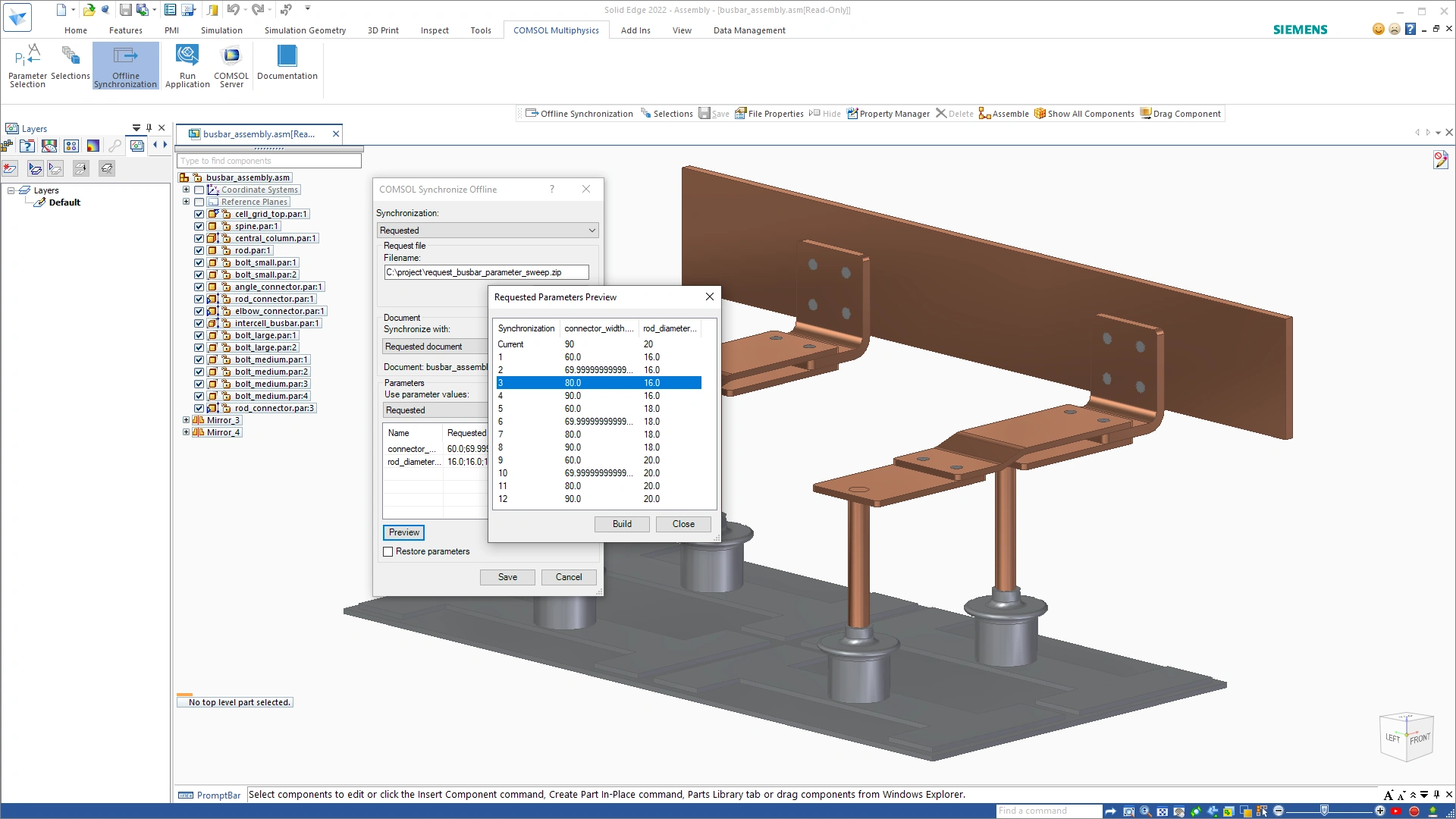
La importación de un modelo de ensamblaje de freno mediante la nueva opción Simplify curves and surfaces convierte, cuando corresponde, la representación matemática subyacente de bordes y caras en una forma analítica más simple.
Importación de archivos CAD actualizados
La funcionalidad de importación de archivos CAD se ha ampliado para admitir las versiones más recientes de los formatos de archivo admitidos. Puede encontrar una tabla con las especificaciones de formatos aquí.
Nuevo modelo tutorial
Optimization of an Imported Bracket Geometry Tutorial Series
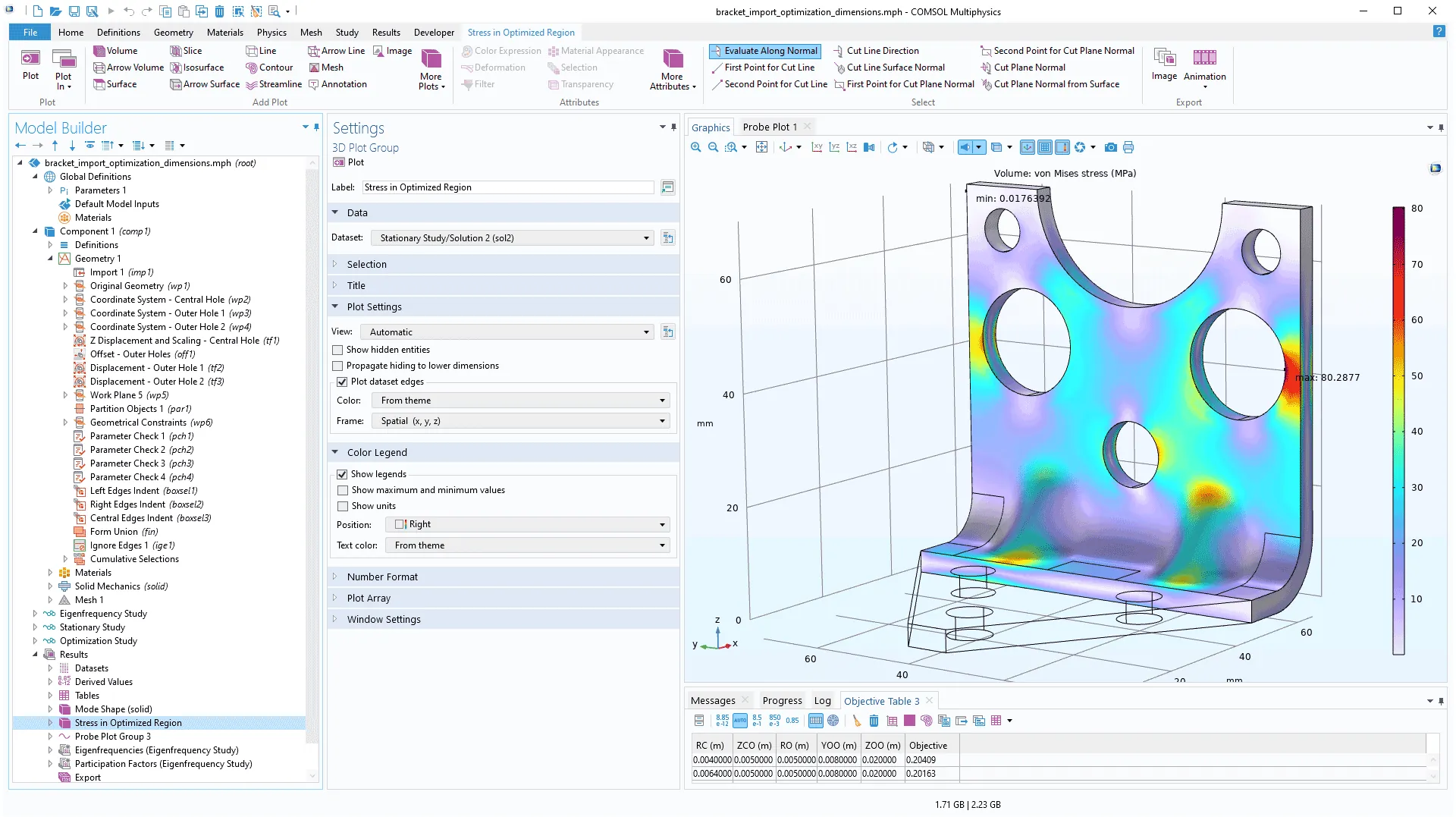
Este tutorial demuestra cómo usar las operaciones Offset faces y Transform faces para parametrizar agujeros existentes en una geometría de ménsula importada desde un archivo STEP. La masa del soporte se minimiza con límites tanto para la frecuencia natural más baja como para la tensión máxima en un caso de carga estática.
6
NOVEDADES
La versión 6.0 trae mejoras de la interfaz de usuario, una nueva funcionalidad de proyección y actualización de la importación de archivos CAD para soportar las versiones más recientes de archivos CAD.
Mejoras en la interfaz de usuario
Los botones para añadir restricciones y dimensiones, que puede encontrarse en la barra de herramientas Sketch, ahora son adhesivos, por lo que puede añadirse restricciones y dimensiones del mismo tipo mucho más rápido que antes, sin tener que hacer clic en el botón nuevamente. Anteriormente, solo los botones inteligentes Restricción y Dimensión eran fijos. Cuando un botón de restricción o dimensión está activo, el cursor del mouse se decora con el icono de la restricción o dimensión para indicar qué botón está seleccionado.
Funcionalidad Proyección
La nueva función Proyección, que se encuentra en la pestaña Geometría en 2D o en la pestaña Plano de trabajo para planos de trabajo en 3D, se puede utilizar para proyectar objetos y entidades 3D, como caras, aristas y vértices, en planos de trabajo y geometrías 2D. Puede aprovecharse el objeto de curva que resulta de la proyección en otras operaciones de geometría, por ejemplo, como un objeto de construcción que ayuda a crear otros objetos de geometría, o para convertirlo en un objeto sólido para configurar una simulación.
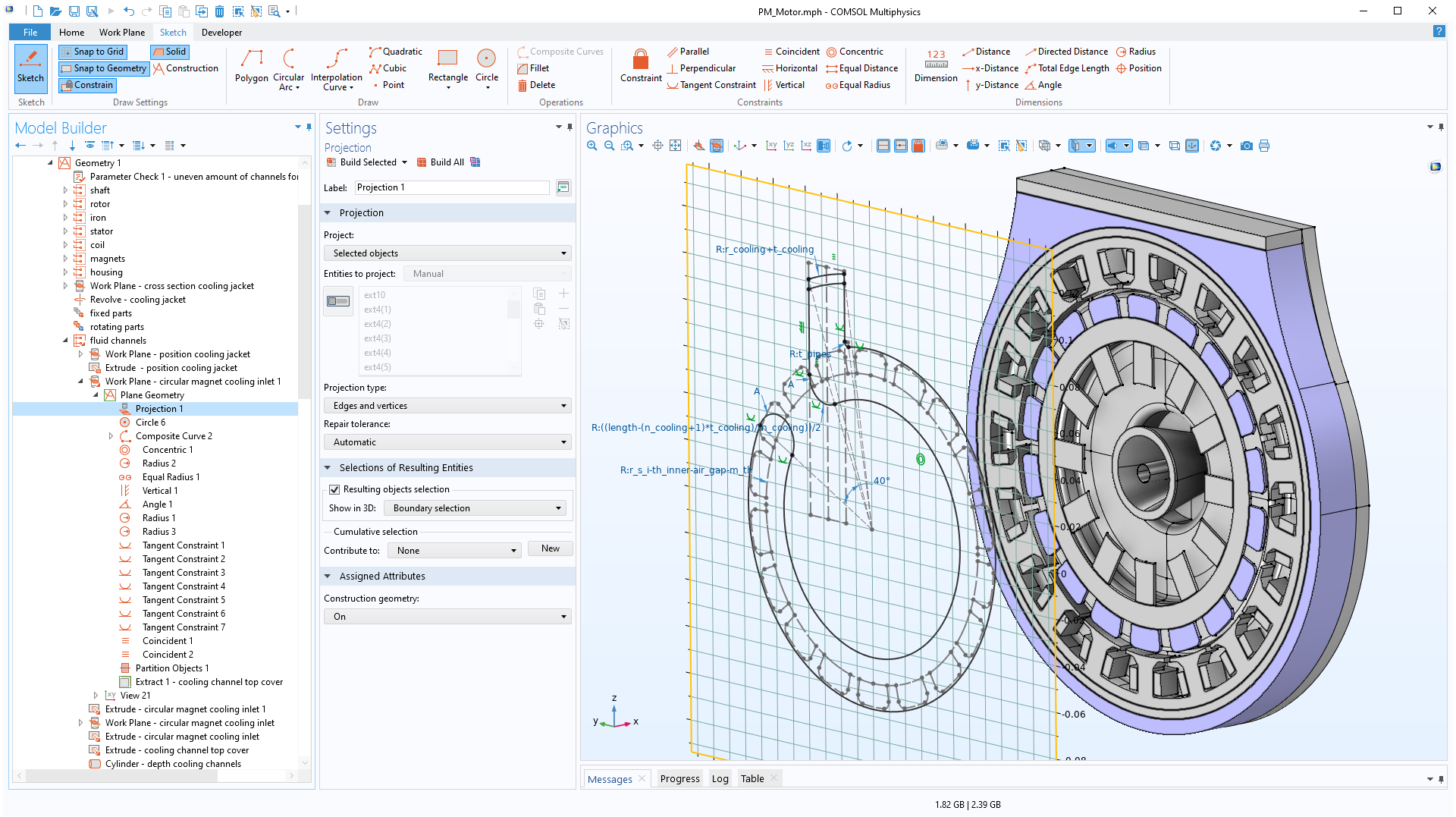
La función Projection 1, resaltada en la secuencia de geometría de arriba, proyecta los objetos resaltados en el plano de trabajo, de modo que se puedan usar al crear el boceto de los canales de enfriamiento en esta geometría de un motor de imanes permanentes.
Visualización mejorada para la herramienta de detección de interferencias
La herramienta Detectar interferencias se ha mejorado para presentar y visualizar mejor las interferencias entre objetos geométricos. Ahora puede utilizarse la casilla de verificación Agrupar por objeto para clasificar las interferencias detectadas por objeto. Anteriormente, la lista estaba ordenada por el tipo de interferencia. A medida que se selecciona una interferencia de la lista, el nuevo valor predeterminado es visualizar solo los objetos que participan en la interferencia en la ventana Gráficos; los demás objetos se ocultan automáticamente. También están disponibles otras opciones de visualización, por ejemplo, para mostrar solo las caras que interfieren.
Importación y exportación de archivos CAD actualizados
La funcionalidad de importación y exportación de archivos CAD se ha ampliado para admitir las versiones más recientes de los formatos de archivo admitidos. Para ver una lista actual de los formatos de archivo CAD admitidos, consulte las secciones Read from File, CAD and Write to File en la tabla de especificaciones CAD.
5.6
NOVEDADES
Operaciones booleanas de Design Module
El módulo de diseño añade soporte para operaciones booleanas más avanzadas que se pueden habilitar en la ventana Ajustes de Geometría cuando se trabaja con un modelo 3D. Se espera que la habilitación de estas operaciones booleanas produzca mejores resultados en casos más complejos, por ejemplo, al calcular la unión de objetos que tienen caras en contacto que no coinciden exactamente.
Restricciones horizontales y verticales
Las nuevas restricciones Horizontal y Vertical hacen que sea más fácil limitar bordes rectos para que sean paralelos a los ejex x e y. Anteriormente, las dimensiones Distancia-x y Distancia-y, con el valor de dimensión establecido en cero, se aplicaban a los puntos finales de los bordes para lograr la misma restricción.
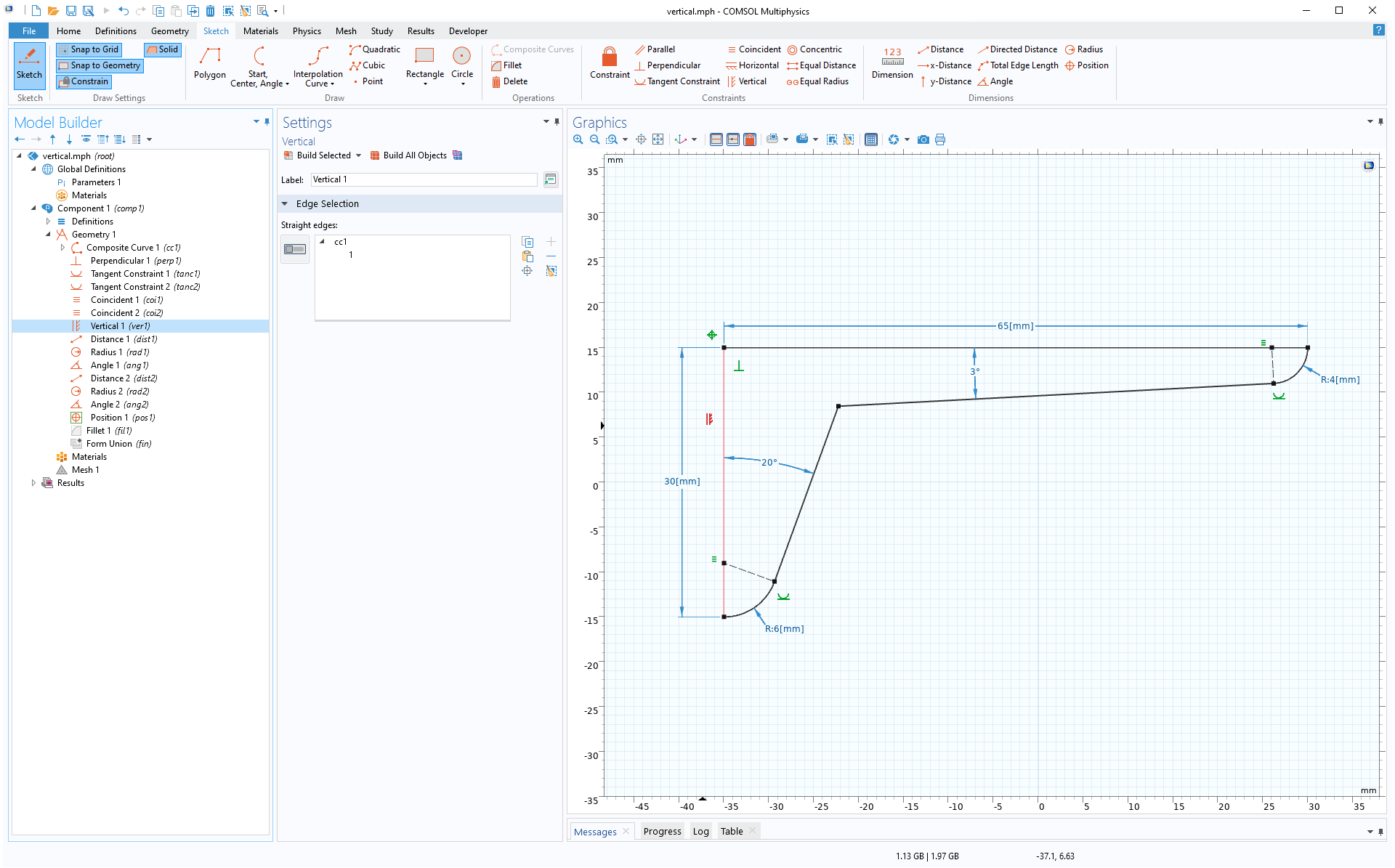
La restricción Vertical resaltada en el dibujo restringe el borde para que sea paralelo al eje y.
Dimensiones de medición y parámetros de dimensión
Las dimensiones de medición han sido introducidas para añadir dimensiones como una medición y no limitar a la geometría. Para cambiar una dimensión a una dimensión de medición, se modifica el icono del candado a la derecha del valor de la dimensión. También puede crearse un parámetro a partir de una dimensión seleccionando su casilla de verificación Crear parámetro. El parámetro se puede utilizar en geometría, malla y física, por ejemplo, con algunas restricciones. Cuando se usa en la expresión de otra característica de geometría 2D, la expresión debe depender linealmente del parámetro. Los parámetros se pueden crear a partir de dimensiones restrictivas y de medición.
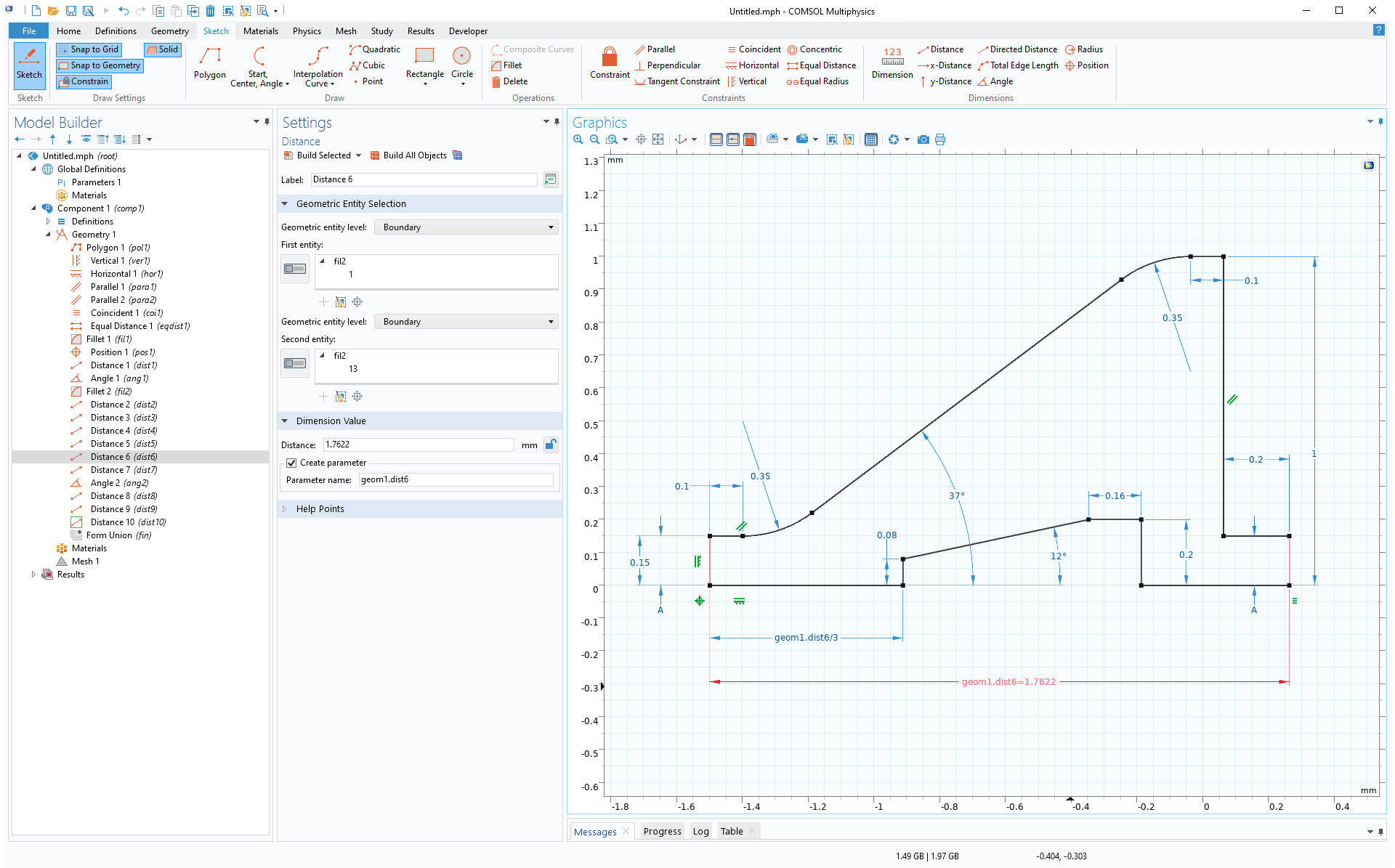
Las dimensiones de medición resaltadas en la figura facilitan la evaluación del ancho total del objeto dibujado. Al crear un parámetro para la dimensión, su valor puede ser referenciado por otras operaciones en la secuencia de geometría.
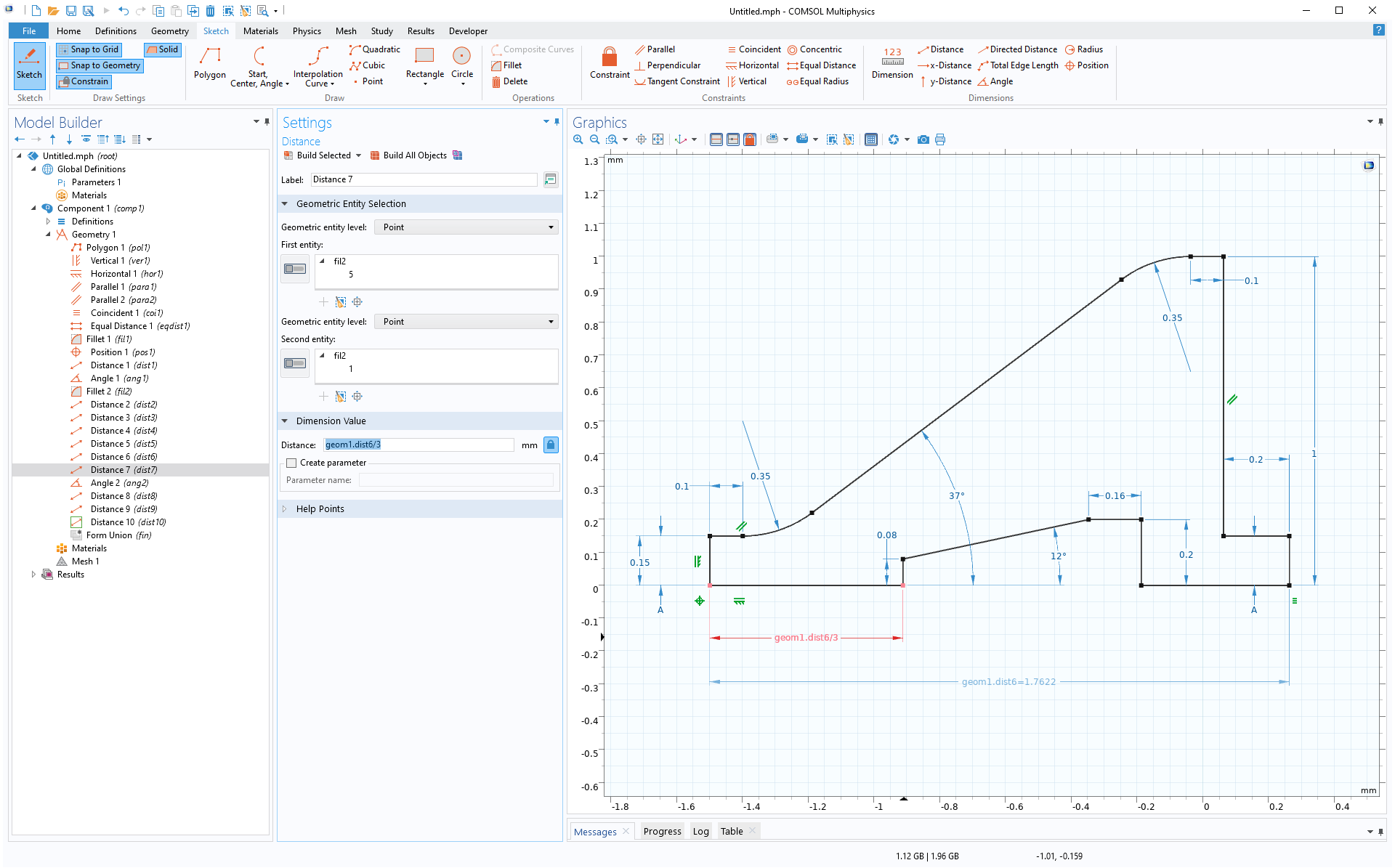
La expresión para la dimensión resaltada en la figura contiene un parámetro definido por un ajuste de dimensión de medición para evaluar el ancho total del dibujo.
Generación automática de restricciones
El nuevo botón Limitar en la barra de herramientas de Bosquejo añade restricciones apropiadas automáticamente cuando de dibuja o arrastra un vértice con la opción Ajustar a la cuadrícula está activada. Por ejemplo, mientras se dibujan segmentos consecutivos de un polígono que se ajustan para ser perpendiculares, se creará una restricción Perpendicular automáticamente cuando el botón Limitar está activado.
Detect Interferences
La herramienta Detectar interferencias, añadida al menú Suprimir y reparar, puede detectar interferencias entre objetos. Esta herramienta soporta objetos sólidos y superficies como entrada y detecta intersecciones, toques, huecos y contenciones. Puede verse esta funcionalidad en el modelo tutorial "Fluid Domain Inside a Solid Structure".
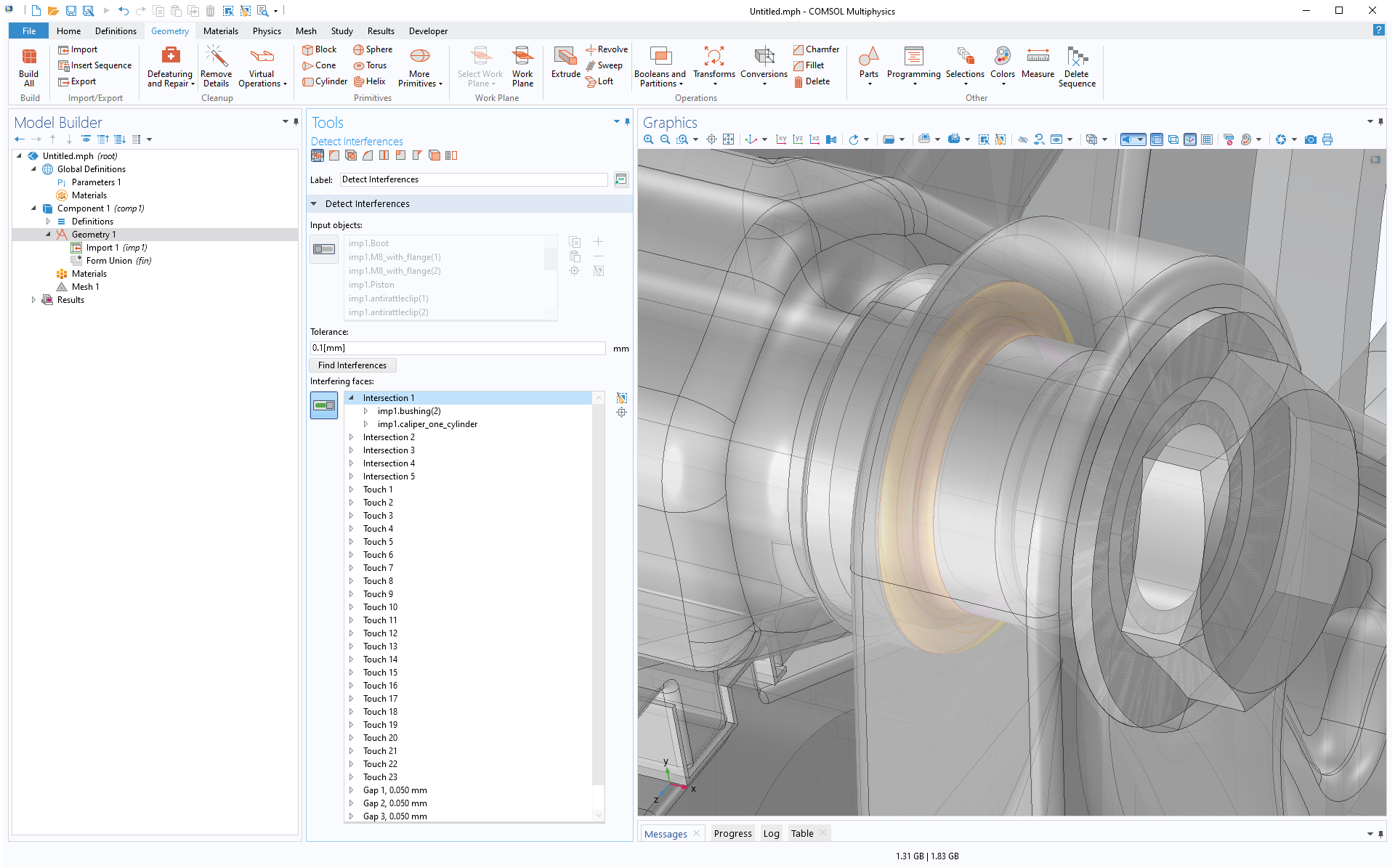
Se detectan varias intersecciones, toques y huecos en este ensamblaje CAD importado, incluida información sobre los objetos y las caras involucradas en las interferencias. Los espacios se enumeran junto con la distancia del espacio, y el botón Ampliar a la selección facilita la búsqueda de la ubicación de las caras que interfieren en la geometría.
Característica de verificación
La nueva función Revisar, añadida al menú Suprimir y reparar, se puede utilizar para detectar fallos en objetos CAD. Se puede añadir un nodo Revisar a una secuencia de geometría, como después de una operación Eliminar caras, para confirmar que no quedan problemas después de reemplazar una cara defectuosa.
Compatibilidad con versiones de formato de archivos CAD nuevas y actualizadas
La funcionalidad de importación y exportación de archivos CAD se ha ampliado para admitir nuevas versiones para los siguientes formatos de archivo:
Lectura desde archivo
- AutoCAD® (.dwg, .dxf): 2021
- PTC® Creo® Parametric™ (.prt, .asm): 7.0
- Inventor® (.ipt, .iam): 2021
- NX™ (.prt): 1899
- Parasolid® (.x t, .x b, .xmt txt, .xmt bin): 33.0
Escritura a archivo
- Parasolid® (.x t, .x b, .xmt txt, .xmt bin): 33.0
Autodesk, el logo de Autodesk, AutoCAD, e Inventor son marcas registradas o marcas de Autodesk, Inc., y/o sus subsidiarias y/o afiliadas en EE.UU. y/o otros paises. Parasolid y NX son marcas o marcas registradas de Siemens Product Lifecycle Management Software Inc. o sus subsidiarias en EE.UU. y en otros paises. PTC, Creo, y Creo Parametric son marcas o marcas registradas de PTC Inc. o sus subsidiarias en EE.UU. y en otros paises. COMSOL AB y sus subsidiarias y productos no están relacionados, patrocinados, vinculados o apoyados por estas terceras partes.
5.5
NOVEDADES
Design Module 5.5 incluye un conjunto de nuevas herramientas de dibujo utilizadas para añadir restricciones y dimensiones a dibujos planos para modelos 2D, planos de trabajo 3D y en partes geométricas. Las nuevas herramientas para restricciones y dimensiones pueden ser utilizadas junto con parámetros del modelo en COMSOL Multiphysics® para dirigir la simulación, ya sea para una única ejecución, barrido paramétrico u optimización paramétrica. Con estas herramientas se pueden crear partes del mundo real más eficientemente.
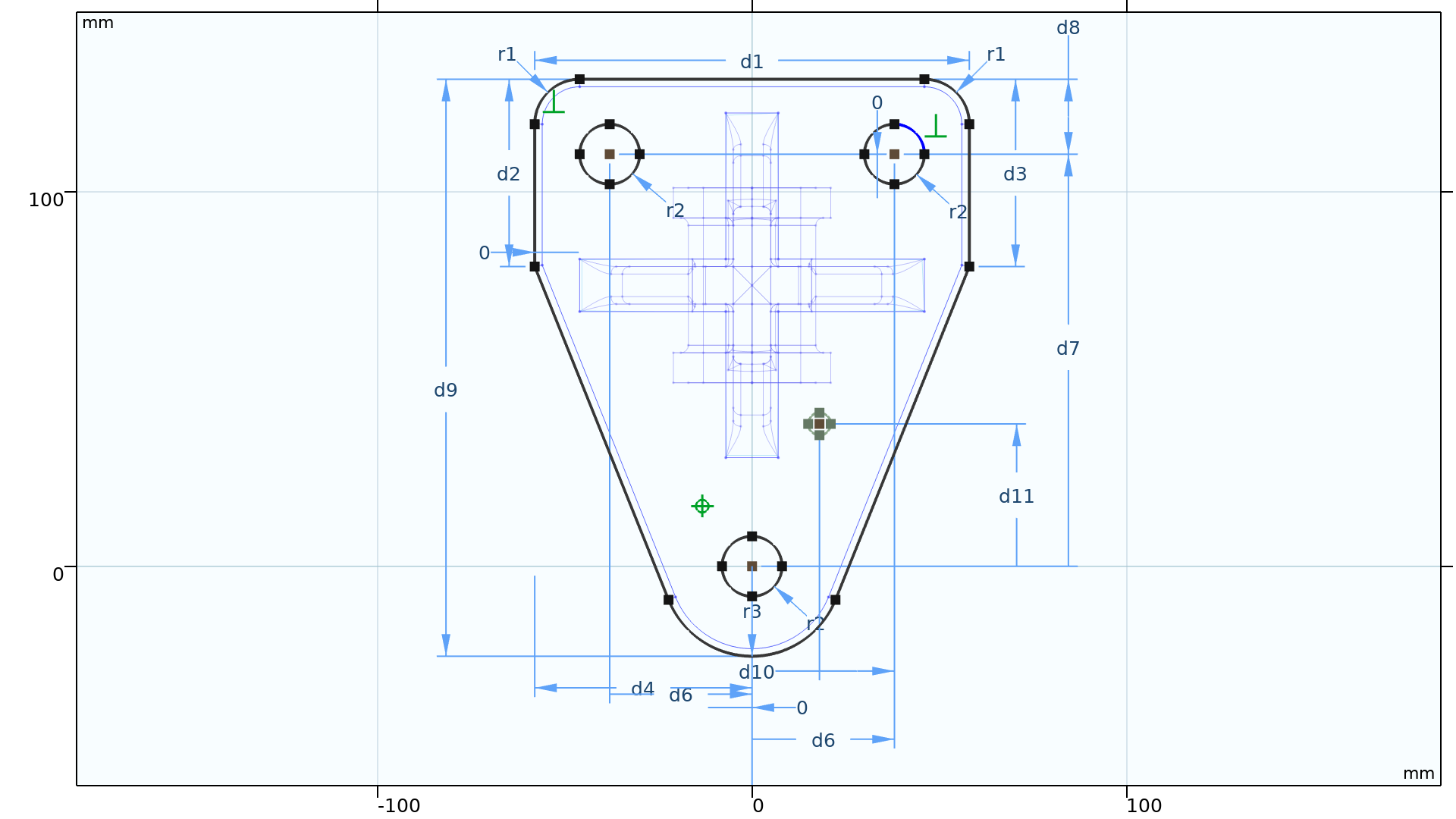
Un dibujo con restricciones y dimensiones paramétricas utilizando las nuevas herramientas de Design Module.
Herramientas de dibujo
Las nuevas herramientas de dibujo de la versión 5.5 están incluidas en la licencia de COMSOL Multiphysics, y puede encontrarse información más detallada en el aparado de geometría del producto principal. Utilizando las nuevas herramientas se puede dibujar rápidamente una geometría que se asemeje a una forma deseada, y luego añadiendo restricciones y dimensiones se puede obtener la geometría deseada final.
Restricciones y dimensiones
Una restricción es un requisito sobre las entidades geométricas que no tiene un valor, por ejemplo, que dos aristas deberían ser perpendiculares o que una línea debería ser tangente a una curva. Una dimensión (o dimensión restrictiva) es un requisito sobre las entidades geométricas con un valor asociado, como la distancia entre dos vértices, el radio de un filete, o la posición de una coordenada, por ejemplo. También se puede definir una dimensión utilizando una expresión que incluya parámetros, por ejemplo, A*5[m], donde A es un parámetro global.
Cuando se aplican las funcionalidades de restricción y dimensión, el software inmediatamente ajusta el dibujo para que satisfaga la funcionalidad aplicada. Para hacer esto, los valres del campo de entrada de la funcionalidad geométrica se ajustan en consecuencia. Cada restricción y dimensión es visualizada con símbolos y flechas en la ventana Gráfica y tiene un nodo correspondiente en la ventana del Constructor del Modelo. También se puede habilitar o deshabilitar el uso de restricciones y dimensiones en la ventana de Ajustes para los nodeo de Geometría o Geometría de plano.
Para aplicar una restricción o dimensión, se puede seleccionarlos individualmente o hacer clic en los botones Constraint o Dimension en la pestaña Sketch, también llamados Smart Constraint y Smart Dimension, respectivamente) para que el software escoja la restricción o dimensión basada en las entidades seleccionadas. Por ejemplo, para poner la dimensión de longitud en una arista, se haría clic en el botón Dimension, clic en la línea, y entonces se arrastraría el ratón para posicionar las flechas y etiquetas de dimensión. Para ajustar una dimensión angular se haría clic en el botón Dimension, clic en dos lineas y se arrastraría el ratón al lugar de las flechas y etiquetas de dimensión. Las restricciones y dimensiones pueden aplicarse a varios objetos geométricos diferentes incluyendo la salida de funcionalidades como la operación Union.
Un dibujo que se haya creado con herramientas de restricciones y dimensiones puede estar en uno de los diferentes estados:
- Poco definido
- Existen demasiado pocas restricciones y dimensiones para definir la geometría unívocamente. Añadir más restricciones y dimensiones.
- Bien definido
- Las restricciones y dimensiones definen la geometría unívocamente y no se contradicen entre sí.
- Sobredefinido
- Existe demasiadas dimensiones. Eliminar dimensiones para conseguir una geometría bien definida.
El estado del dibujo no afectará su se puede realizar un análisis o se sigue trabajando en un modelo, pero es bastante utilizado como guía.
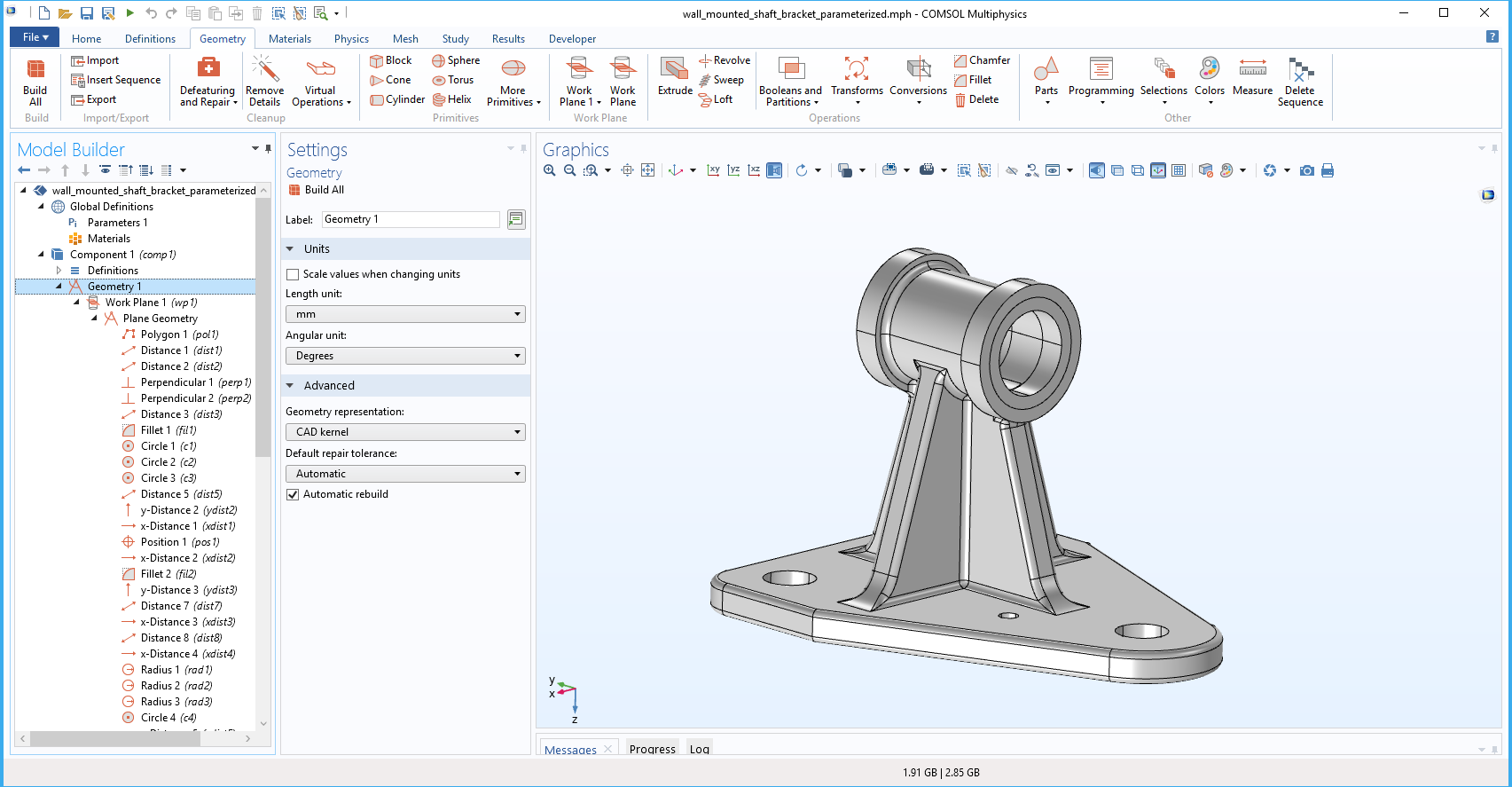
Un modelo 3D completamente paramétrico creado utilizando las nuevas herramientas de restricciones y dimensiones.

Optimización paramétrica de flujo de fluido en una microválvula utilizando las capacidades de restricciones y dimensiones de la herramienta de dibujo disponibles en Design Module.
Importación geométrica asociativa
La funcionalidad de importación de archivos CAD ahora soporta importación geométrica asociativa para retener las físicas y otros ajustes en la geometría después de que el fichero se reimporte debido a un diseño actualizado. La importación lee la inforación en los archivos CAD para identificar las entidades geométricas en el archivo. Esta información está disponible habitualmente cuando se importan archivos CAD guardados en el formato nativo o con el software que fue creado.
Selecciones desde materiales, capas y colores
La funcionalidad de importación de archivos CAD ahora genera selecciones basadas en el material y asignaciones de capa de los objetos geométricos, cuando estén disponibles en el archivo CAD. Las selecciones también se generan para colores asignados a entidades geométricas. Las selecciones se listan en la ventana de Ajustes de la funcionalidad Import.
Operación de simplificación para eliminar orificios
Una nueva operación de simplificación (defeaturing) llamada Delete Holes encuentra y elimina orificios cilíndricos cuyos radios sean menores que un número dado que se puede especificar. Después de especificar un radio máximo, un botón Find Holes automáticamente añadirá los orificios apropiados a la lista de selección.
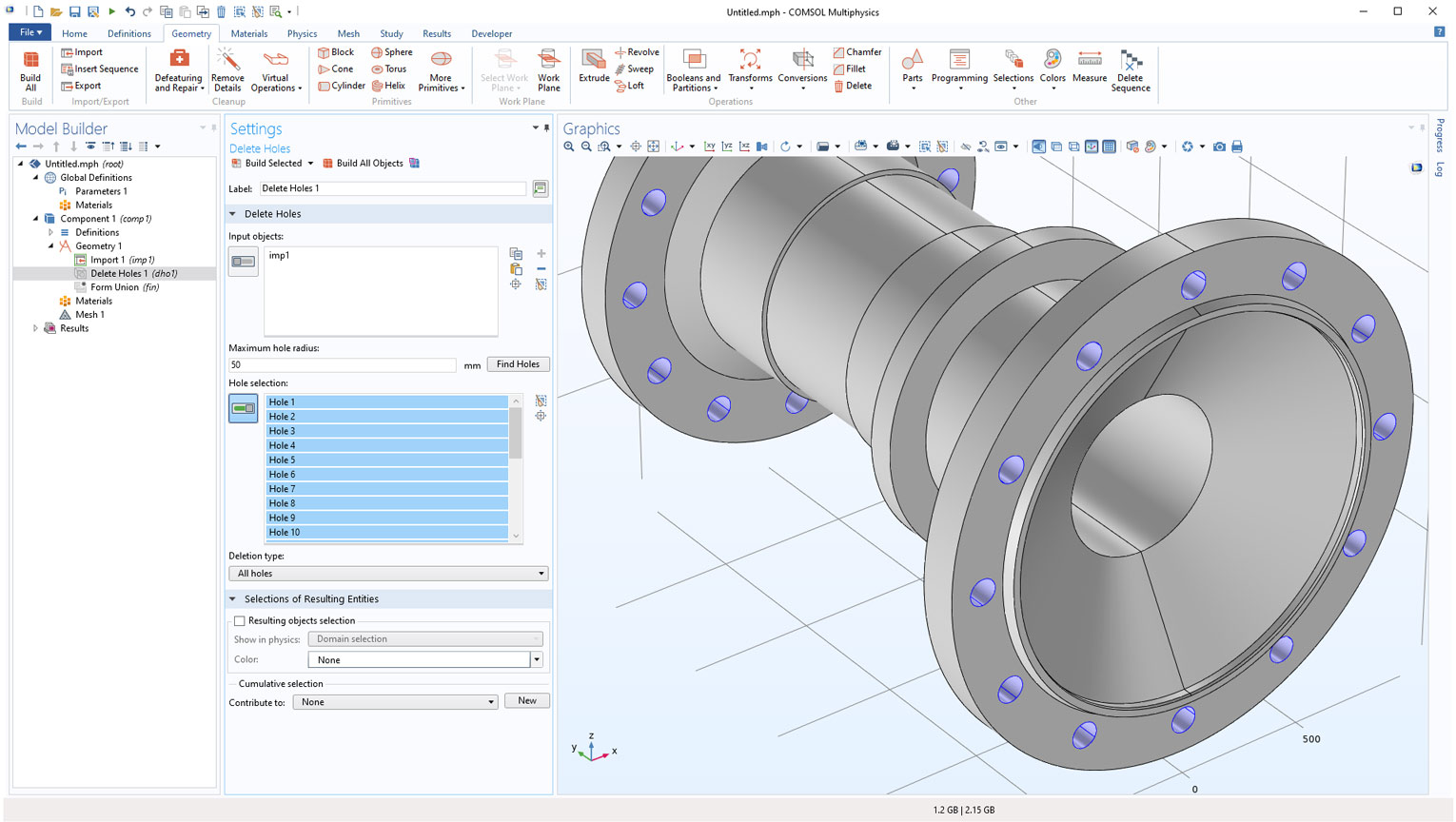
La nueva operación de simplificación Delete Holes es utilizada para encontrar orificios cilíndricos.
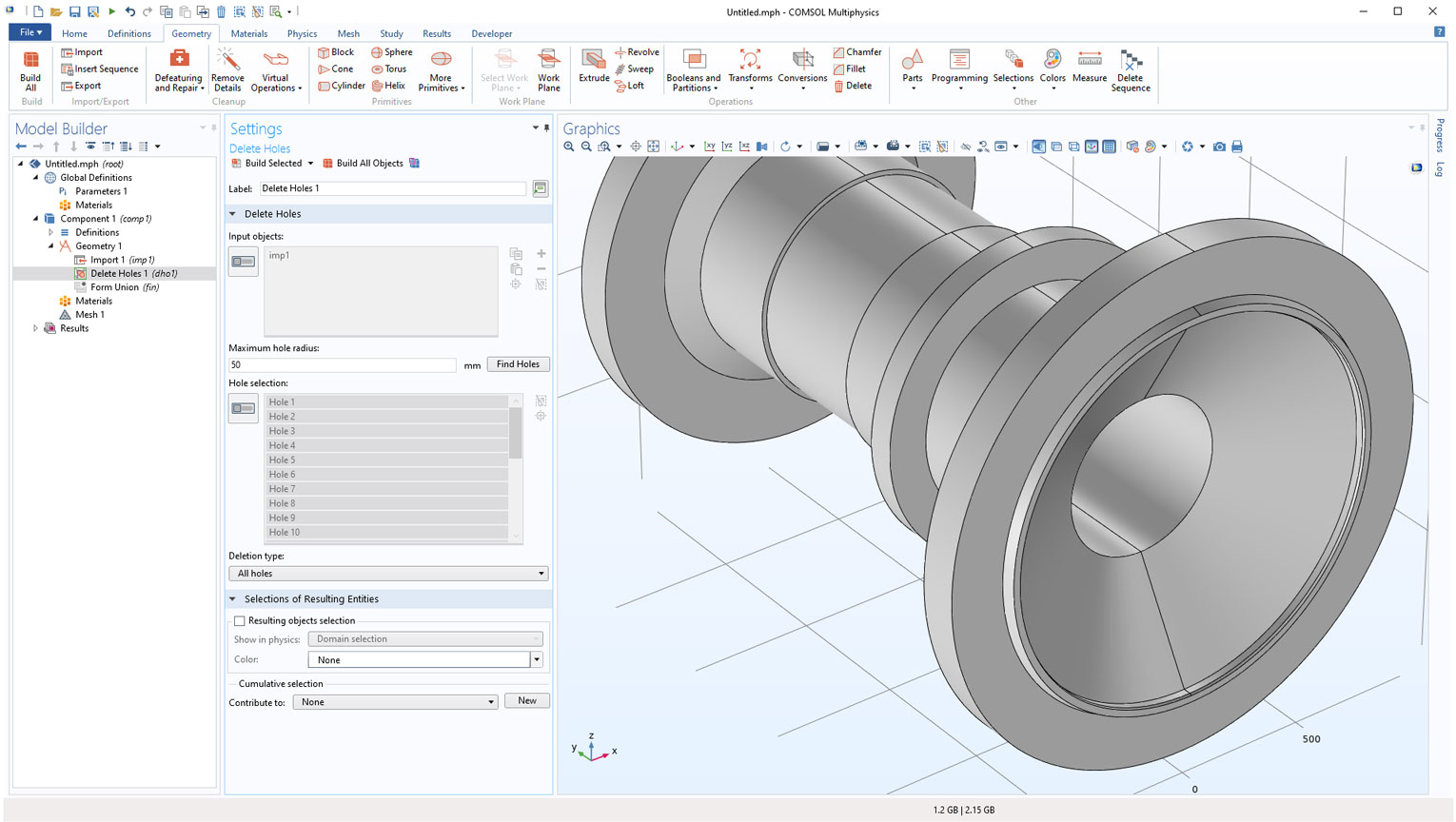
La geometría resultante de utilizar la operación Delete Holes
Soporte para nuevas y actualizadas versiones de formato de archivos CAD
La funcionalidad de exportación de archivos CAD ahora soporta escribir geometrías 3D a los siguientes formatos de archivo:
- IGES (.igs, .iges): 5.3
- STEP (.step): AP203
La funcionalidad de importación y exportación de archivos CAD se ha ampliado para soportar nuevas versiones para los siguientes formatos de archivo:
Lectura desde archivo
- ACIS® (.sat, .sab, .asat, .asab): 2019 1.0
- NX™ (.prt): 1847
- Parasolid® (.x_t, .xmt_txt, .x_b, .xmt_bin): V32.0
- PTC® Creo® Parametric™ (.prt, .asm): 6.0
- SOLIDWORKS® (.sldprt, .sldasm): 2019
Escritura a archivo
- Parasolid® (.x_t, .xmt_txt, .x_b, .xmt_bin): V32.0
ACIS es una maarca registrada de Spatial Corporation. Parasolid y NX son marcas o marcas registradas de Siemens Product Lifecycle Management Software Inc. o sus subsidiarias en EEUU y en otros países. PTC, Creo, y Creo Parametric son marcas o marcas registradas de PTC Inc. o sus subsidiarias en los EEUU y en otros países. SOLIDWORKS es una marca registrada de Dassault Systèmes SolidWorks Corp. COMSOL AB y sus subsidiarias y productos no están afiliados con, avalados por, o soportados por estas terceras partes.
5.4
NOVEDADES
La funcionalidad de importación de archivos CAD incluida en este producto ha sido ampliada para soportar las nuevas versiones para algunos de los formatos de archivos soportados.
Actualización del motor geométrico de CAD Import Module
CAD Import Module, Design Module y los productos LiveLink™ para CAD utilizan el motor geométrico Parasolid® de Siemens PLM para las operaciones de modelado de sólidos, reparación de geometrías y reducción. (Sin estos productos, se utiliza un motor de modelado geométrico nativo de COMSOL). El módulo CAD Import Module que viene con COMSOL 5.4 incluye una versión actualizada del motor Parasolid. Como resultado , se han solucionado una serie de problemas de estabilidad, que hacen que la importación de modelos CAD y operaciones con sólidos sea más robusta.
5.3a
NOVEDADES
La versión 5.3a amplía el soporte a nuevas versiones de ciertos formatos de archivos CAD
Soporte actualizado para nuevas versiones de formatos de archivos CAD
La funcionalidad de importación y exportación de archivos CAD se ha ampliado para soportar nuevas versiones para los siguientes formatos de archivos:
Lectura de archivo
- Parasolid®: (.x_t, .xmt_txt, .x_b, .xmt_bin) hasta V30.0
- ACIS®: (.sat, .sab, .asat, .asab) hasta R25, 2018 1.0
- AutoCAD® (.dwg, .dxf) hasta 2017
- CATIA® V5 hasta 2017
- PTC® Creo® Parametric™ hasta 4.0
Escritura en archivo
- Parasolid®: .x_t, x_b) V30.0
Vea la lista completa de formatos CAD soportados
Autodesk, the Autodesk logo, y AutoCAD son marcas registradas o marcas de Autodesk, Inc., y/o sus subsidiarias y/o afiliados en EEUU y/o otros países. ACIS es una marca registrada de Spatial Corporation. CATIA es una marca registrada de Dassault Systèmes o sus subsidiarias en EEUU y/o otros países. Parasolid es una marca comercial o marca registrada de Siemens Product Lifecycle Management Software Inc. o sus subsidiarias en EEUU y en otros países. PTC, Creo, y Creo Parametric son marcas comerciales o registradas de PTC Inc. o sus subsidiarias en EEUU y en otros países. COMSOL AB y sus subsidiarisas y productos no están afiliados con, avalados, esponsorizados o soportados por los propietarios de estas marcas.
5.3
NOVEDADES
Soporte actualizado para nuevas versiones de formatos de archivo CAD
La funcionalidad e importación y exportación de archivos CAD ha sido ampliada para soportar nuevas versiones para los siguientes formatos de archivo:
Lectura de archivo
- Parasolid®: (.x_t, .xmt_txt, .x_b, .xmt_bin) hasta V29.1
- ACIS®: (.sat, .sab, .asat, .asab) hasta R25, 2017 1.0
- Inventor® assemblies: (.iam) versiones 11, 2008–2017
- Inventor® parts: (.ipt) versiones 6–11, 2008–2017
- SOLIDWORKS®: (.sldprt, .sldasm) versiones 98–2017
- NX™: (.prt) hasta la versión 11
Escritura a archivo
- Parasolid®: (.x_t, x_b) V29.1
Se puede ver una lista completa de formatos de archivo CAD soportados en la tabla de especificaciones CAD de COMSOL.
Autodesk, el logo de Autodesk e Inventor son marcas registradas o marcas comerciales de Autodesk, Inc., y/o sus subsidiarias y/o afiliadas en EEUU y/o otros países. ACIS es una marca registrada de Spatial Corporation. Parasolid y NX son marcas comerciales o marcas registradas de Siemens Product Lifecycle Management Software Inc. o sus subsidiarias en Estados Unidos y en otros países. SOLIDWORKS es una marca registrada de Dassault Systèmes SOLIDWORKS Corp. COMSOL AB y sus subsidiarias y productos no están afiliadas, apoyadas, patrocinadas o soportadas por los propietarios de estas marcas.
5.2a
NOVEDADES
Design Module 5.2a viene con soporte actualizado para nuevas versiones de ciertos formatos de archivos.
Soporte actualizado para nuevas versiones de formatos de archivos CAD
La funcionalidad de importación y exportación de archivos CAD se ha ampliado para soportar nuevas versiones para los siguientes formatos de archivos:
Lectura de archivo
- Parasolid® (.x_t, .xmt_txt, .x_b, .xmt_bin) hasta V28.1
- ACIS® (.sat, .sab, .asat, .asab) hasta R25, 2016 1.0
- CATIA® V5 (.CATPart, .CATProduct) R8-R25, 2016
- Inventor® assemblies (.iam) versiones 11, 2008-2016
- Inventor® parts (.ipt) versiones 6-11, 2008-2016
- SOLIDWORKS® (.sldprt, .sldasm) versiones 98-2016
- AutoCAD® (.dwg) versiones 2.5-2016
- AutoCAD® DXF (.dxf, 3D) versiones 2.5-2016
Escritura a archivos
- ACIS® (.sat, .sab) R4, R7, y 2016 1.0
- Parasolid® (.x_t, x_b) V28.1
Puede encontrar una lista completa de archivos CAD soportados en la tabla de especificaciones CAD de la web de COMSOL.
ACIS es una marca registrada de Spatial Corporation. Autodesk, AutoCAD, e Inventor son marcas registradas o marcas de Autodesk, Inc., y/o sus subsidiarias y/o afiliadas en EEUU u otros paises. Parasolid y NX son marcas o marcas registradas de Siemens Product Lifecycle Management Software Inc. o sus subsidiarias en los EEUU y en otros paises. SOLIDWORKS y CATIA son marcas registradas de Dassault Systèmes SolidWorks Corp. Todas las marcas aquí listadas son propiedad de sus respectivos propietarios y COMSOL AB y sus subsidiarias y productos no están afiliadas, apoyadas, esponsorizadas o soportadas por los propietarios de estas marcas.
5.0
NOVEDADES
El módulo Design Module ha engrosado la familia de los productos de COMSOL en la versión 5.0.
- Crear objetos recubierto a partir de perfiles de sección cruzada
- Aplicar filetes 3D y chaflanes a objetos sólidos y superficies
- Convertir sólidos a superficies, y viceversa, utilizando la superficie media y operaciones de engrose.
- Importar archivos de los formatos de archivos CAD más populares
- Encapsular geometrías para modelar fenómenos en los dominios circundantes
- Exportar archivos de geometría a formatos de archivo de Parasolid® y ACIS®
- Reparar geometría a través la identificación de inconsistencias geométricas y unión de superficies para crear sólidos
- Simplificar a través de la detección de filetes, aristas cortas, caras pequeñas y picos
- Borrar manualmente caras y subsanado de los huecos resultantes mediante llenado (creando una nueva cara) o parcheando (encogiendo o expandiendo las caras adyacentes)
- Separar caras de un objeto sólido para crear un nuevo objeto sólido
- Tapar agujeros o espacios vacíos para llenar el espacio y crear dominios de modelado
- Parchear caras eliminadas mediante crecimiento o encogimiento de superficies para cubrir la cara eliminada


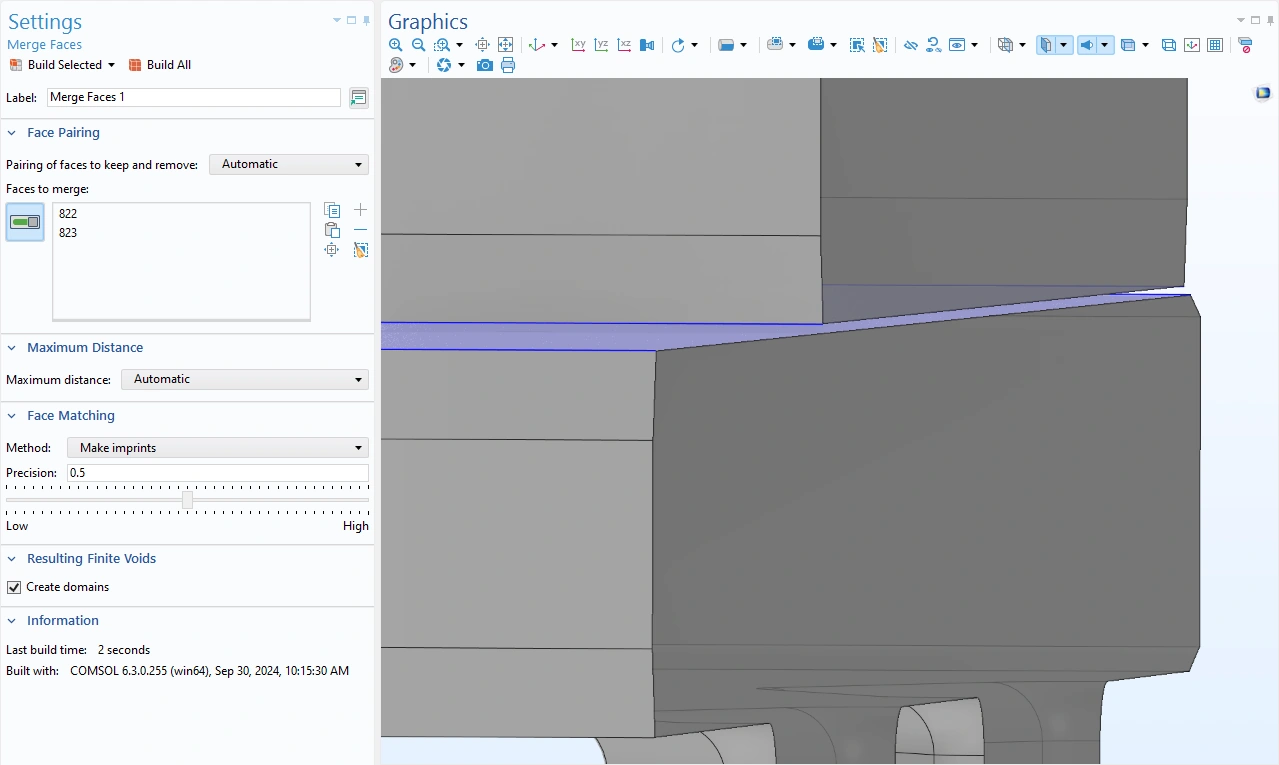
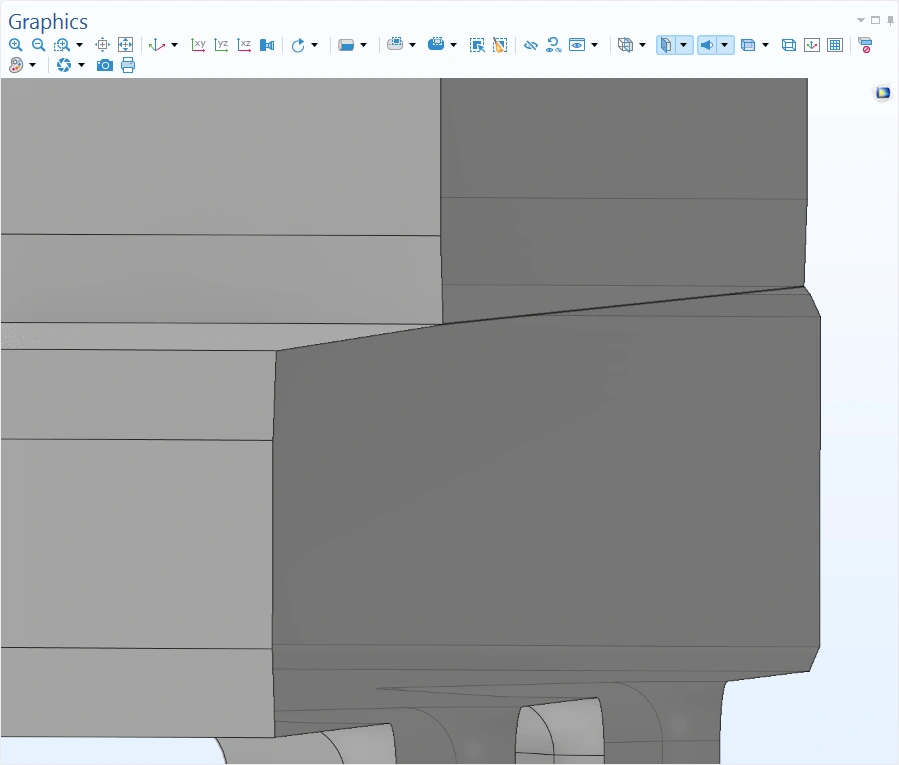

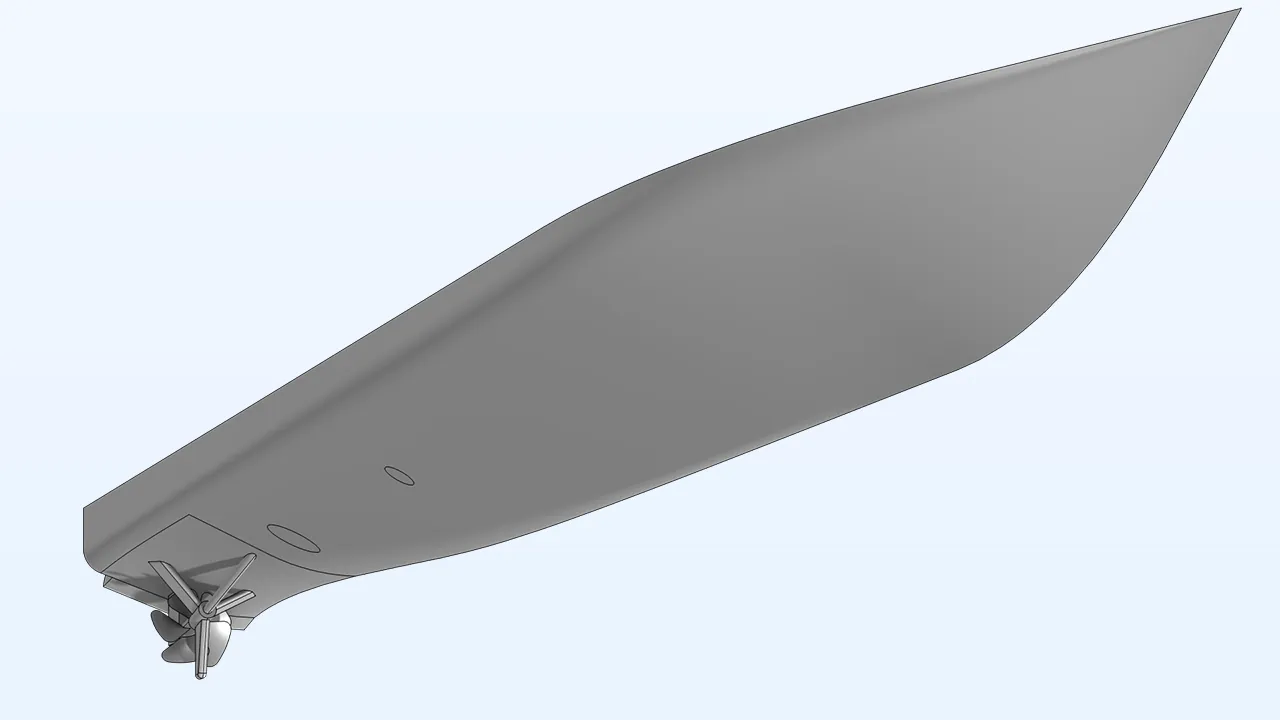
 COMSOL Multiphysics 6.4
COMSOL Multiphysics 6.4